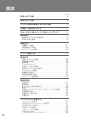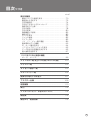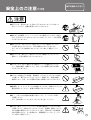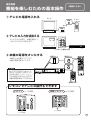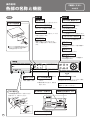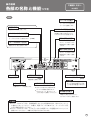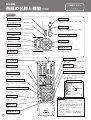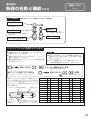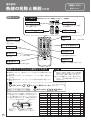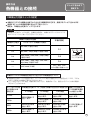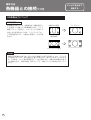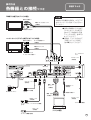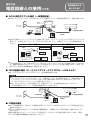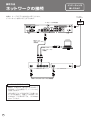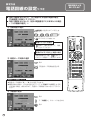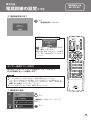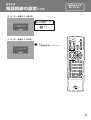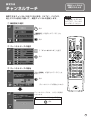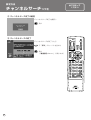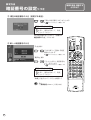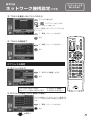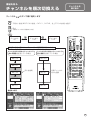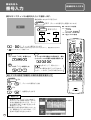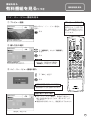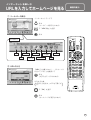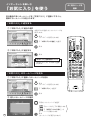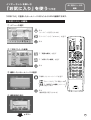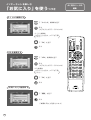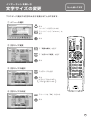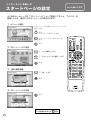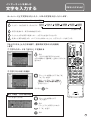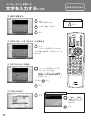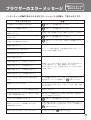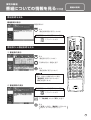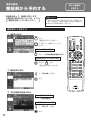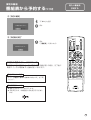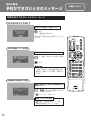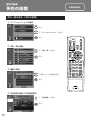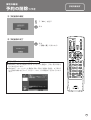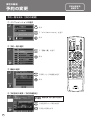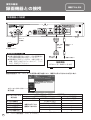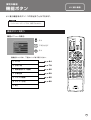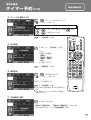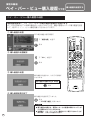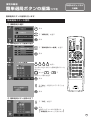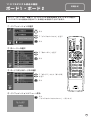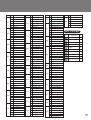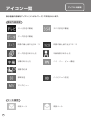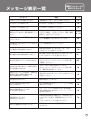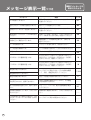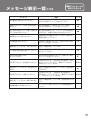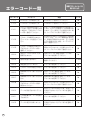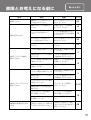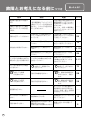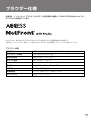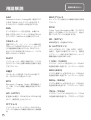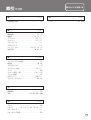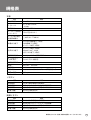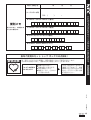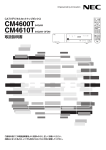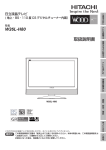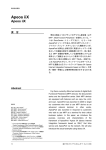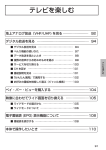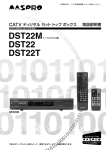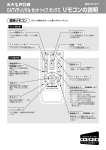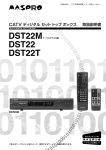Download NEC 4540T マニュアル
Transcript
CATVデジタルセットトップボックス 取扱説明書 ご使用の前にこの取扱説明書をよくお読みのうえ、 正しくお使いください。 お読みになったあとは、いつでも見られるところに 大切に保管してください。 目次 ページ 安全上のご注意 …………………………………………………4 使用上のご注意 …………………………………………………8 デジタル放送を受信するための手順 ……………………10 付属品・乾電池の入れ方 ……………………………………11 ICカード(B-CASカード・C-CASカード)について …………12 操作説明 番組を楽しむための基本操作 …………………………………13 各部の名称と機能 ………………………………………………16 接続方法 各機器との接続 …………………………………………………21 電話回線との接続 ………………………………………………24 ネットワークの接続 ……………………………………………26 メニュー画面一覧 ………………………………………………27 設定方法 接続したテレビの設定 …………………………………………28 電話回線の設定 …………………………………………………29 地域設定 …………………………………………………………36 チャンネルサーチ ………………………………………………37 受信チャンネルの修正 …………………………………………39 音声光デジタル出力の設定 ……………………………………41 ダウンロードの設定 ……………………………………………42 暗証番号の設定 …………………………………………………43 視聴年齢制限の設定 ……………………………………………45 ネットワーク接続設定 …………………………………………47 番組を見る 放送切換 …………………………………………………………51 簡単選局 …………………………………………………………52 チャンネルを順次切換える ……………………………………53 番号入力 …………………………………………………………54 前選局・サービスタイプ(テレビ/ラジオ/データ)の切換え ………55 有料番組を見る …………………………………………………56 映像切換・音声切換 ……………………………………………58 字幕切換 …………………………………………………………59 インターネットを楽しむ ホームページを見る ……………………………………………60 URLを入力してホームページを見る …………………………61 「お気に入り」を使う …………………………………………62 文字サイズの変更 ………………………………………………65 スタートページの設定 …………………………………………66 文字を入力する …………………………………………………67 ブラウザーのエラーメッセージ ………………………………69 2 目次 つづき ページ 便利な機能 番組についての情報を見る ……………………………………70 番組表から予約する ……………………………………………72 予約詳細設定 ……………………………………………………74 予約ができないときのメッセージ ……………………………76 録画予約のご注意 ………………………………………………77 予約の削除 ………………………………………………………78 予約の変更 ………………………………………………………80 録画機器との接続 ………………………………………………82 機能ボタン ………………………………………………………83 メールを見る ……………………………………………………84 ジャンル検索 ……………………………………………………85 タイマー予約 ……………………………………………………86 ペイ・パー・ビュー購入履歴 …………………………………89 簡単選局ボタンの編集 …………………………………………92 ID・カード番号を見る …………………………………………94 ソフトウェアのバージョンを見る ……………………………95 データ放送の発信履歴を表示する ……………………………96 個人情報を削除する ……………………………………………97 110° CSデジタル放送の機能 ボード1・ボード2 ……………………………………………99 チャンネル一覧(地上デジタル放送・BSデジタル放送)………100 アイコン一覧 …………………………………………………102 メッセージ表示一覧 …………………………………………103 エラーコード一覧 ……………………………………………106 故障とお考えになる前に …………………………………107 ブラウザー仕様 ………………………………………………109 用語解説 ………………………………………………………110 索引 ………………………………………………………………112 アフターサービス・お手入れについて ………………114 規格表 …………………………………………………………115 便利メモ・愛情点検 …………………………………………116 3 安全上のご注意 必ずお読みください ご使用の前に,この「安全上のご注意」をよくお読みください。 絵表示について この「取扱説明書」には,製品を安全に正しくご使用いただき, ご使用になる方や他の人への危害,財産への損害を未然に防止するために, いろいろな表示がしてあります。その表示と意味は次のとおりです。 警告 注意 この表示を無視して,誤った取扱いをすると,人が死亡または重傷を負う 可能性が想定される内容を示しています。 この表示を無視して,誤った取扱いをすると,人が傷害を負う可能性が想定 される内容,および,物的損害のみの発生が想定される内容を示しています。 記号は,注意(警告を含む)が必要な内容があることを示しています。 図の中に注意内容(左図の場合,警告または注意)が描かれています。 記号は,禁止の行為を示しています。 図の中や近くに禁止内容(左図の場合,分解禁止)が描かれています。 記号は,行為を強制したり指示する内容を示しています。 図の中に指示内容(左図の場合,ACプラグをACコンセントから抜く)が描かれています。 警告 ●セット トップ ボックスは,ぐらついた台の上や傾いた所など, 不安定な場所に置かないでください。落下して,けがの原因と なります。 ●AC100V以外の電源電圧で使用しないでください。 火災・感電の原因となります。 ●ACコードを傷つけたり,加工したり,無理に曲げたり,ねじったり, 引っ張ったり,加熱したりしないでください。また,重いものを載せ たり,熱器具に近付けたりしないでください。 ACコードが破損して,火災・感電の原因となります。 ACコードが傷んだら(芯線の露出,断線など)ケーブルテレビ局に 交換をご依頼ください。そのまま使用すると,火災・感電の原因と なります。 ●付属のACコードは,本機専用です。他の機器に使用しないでください。 火災・感電の原因となります。 4 安全上のご注意 つづき 必ずお読みください 警告 ●セット トップ ボックスの通風孔などから,金属類や燃えやすいものなど, 異物を入れないでください。火災・感電の原因となります。 ●セット トップ ボックスに水を入れたり,濡らしたりしないようにしてく ださい。風呂場で使用したり,セット トップ ボックスの上に薬品や水 の入った容器を置いたりしないでください。水や薬品が中に入った場合, 火災・感電の原因となります。またペットなどの動物が,セット トップ ボックスの上に乗らないようにご注意ください。尿や糞が中に入った場合, 火災・感電の原因となります。 ●万一,セット トップ ボックスの内部に,異物や水が入った場合,セット トップ ボックスの電源を切り,ACプラグをACコンセントから抜いて ケーブルテレビ局にご連絡ください。そのまま使用すると,火災・感電の 原因となります。 特にお子様のいるご家庭ではご注意ください。 ●セット トップ ボックスのカバーを外したり,改造したりしないでく ださい。また,セット トップ ボックスの内部には触れないでくださ い。火災・感電の原因となります。内部の点検・調整・修理はケーブル テレビ局にご依頼ください。 ●万一,煙が出ている,変な臭いや音がするなどの異常状態のまま使用す ると,火災・感電の原因となります。すぐにセット トップ ボックスの 電源を切り,その後,必ずACプラグをACコンセントから抜き,煙や臭 いが出なくなるのを確認してケーブルテレビ局に修理をご依頼ください。 また,テレビの画像が映らない,音声が出ないなどの症状があるときも, テレビと共にセット トップ ボックスの電源スイッチを切り,ACプラグを ACコンセントから抜いてケーブルテレビ局に修理をご依頼ください。 お客様による修理は危険ですから,絶対におやめください。 ●万一,セット トップ ボックスを落としたり,ケ−ス・カバ−を破損した 場合,セット トップ ボックスの電源を切り,ACプラグをACコンセント から抜いてケーブルテレビ局にご連絡ください。そのまま使用すると, 火災・感電の原因となります。 ●雷が鳴り出したら,ケーブルやACプラグには触れないでください。 感電の原因となります。 5 必ずお読みください 安全上のご注意 つづき 注意 ●セット トップ ボックスは,湿気やほこりの多い場所,調理台や加湿器の そばなど,油煙や湯気などが当たるような場所に置かないでください。 火災・感電の原因となることがあります。 ●セット トップ ボックスの通風孔をふさいだり,風通しの悪い場所に置い たりしないでください。通風孔をふさいだり,風通しを悪くしたりすると 内部に熱がこもり,火災の原因となることがあります。 次のような使い方はしないでください。 ・セット トップ ボックスを押入れ・本箱・天井裏など,風通しの悪い, 狭いところに押込む。 ・テーブルクロスを掛けたり,じゅうたんや布団の上に置く。 ・布や布団でおおったり,包んだりする。 ●テレビ台などに設置する場合,左右・後方に10cm以上,上側に8cm以上 の間隔をあけてください。 ●セット トップ ボックスに乗らないでください。 特にお子様のいるご家庭ではご注意ください。 破損して,けがの原因となることがあります。 ●セット トップ ボックスの上に重いものを置かないでください。 バランスがくずれて倒れたり,落下したりして,けがの原因となること があります。 ●温室やサンルームなどの,高温で多湿の場所に置かないでください。 火災・感電の原因となることがあります。 ●ACプラグをACコンセントから抜くときは,ACコードを引っ張らない でください。 ACコードが傷つき,火災・感電の原因となることがあります。 必ずACプラグを持って抜いてください。 ●ぬれた手で,ACプラグを抜き差ししないでください。 感電の原因となることがあります。 ●移動させる場合,電源スイッチを切り,必ずACプラグをACコンセント から抜き,ケーブルや機器間の接続コードなど,外部の接続コードを 外したことを確認して行なってください。ACコードに傷がつくと, 火災・感電の原因となることがあります。 6 10cm 10cm 8cm 10cm 安全上のご注意 つづき 必ずお読みください 注意 ●お手入れは,安全のため,必ずACプラグをACコンセントから抜いて 行なってください。感電の原因となることがあります。 ●旅行などで長期間,セット トップ ボックスを使用しないときは,安全の ため,必ずACプラグをACコンセントから抜いてください。火災の原因 となることがあります。 ●ACプラグは,ACコンセントに根元までしっかりと差込んでください。 すき間があるとゴミがたまり,火災の原因となることがあります。 また,ACプラグは定期的にACコンセントから抜いて掃除してくだ さい。 ●ACコードは,結んだり,束ねたりしたままで使用しないでください。 発熱して,火災の原因となることがあります。 ●リモコンには,新しい電池と古い電池をいっしょに使用しないでくだ さい。電池の破裂,液漏れにより,火災・けがや周囲を汚染する原因 となることがあります。 新 古 ●リモコンに電池を入れる場合,極性表示(プラス+とマイナス-の向き) に注意して,表示どおりに入れてください。間違えると,電池の破裂, 液漏れにより,火災・けがや周囲を汚染する原因となることがあります。 ●長時間,セット トップ ボックスを使用しないときは,付属のリモコンから 電池を取出してください。液漏れの原因となることがあります。 ●万一,リモコン内で電池の液漏れが起こったら,ケーブルテレビ局に ご相談ください。 また,液が身体についたときは,水でよく洗い流してください。 ●5年に一度は,セット トップ ボックス内部の掃除をケーブルテレビ局に ご相談ください。内部にほこりがたまったまま,長期間,掃除をしないと, 火災や故障の原因となることがあります。特に,湿気の多くなる梅雨期 の前に掃除をすると,より効果的です。掃除費用については,ケーブル テレビ局にご相談ください。 7 使用上のご注意 ● 必ずお読みください 有料放送や視聴者参加番組を楽しむときは,必ず電話回線を接続してください。 本機は電話回線を使って,料金管理や視聴者参加番組へ参加できます。本機にNTTの2線式公 衆電話回線(トーンまたはパルス)を付属のモジュラー2分配器で分配して接続し,異常発生時以 外は取外さないでください。 公衆電話や共同電話および2線式電話回線と接続していない電話機(携帯電話,PHSなど)では 利用できません。 キャッチホンの契約がしてある場合,視聴者参加番組などで,データを送信中に電話がかかっ てきたときは,データの送信に失敗することがあります。 ● 本機のACプラグは,常時ACコンセントに接続してください。 海外旅行などで長時間,使用しないときや本機に異常が発生したとき以外は,本機のACプラグは, 常にACコンセントに接続しておいてください。本機は,電源がオフ(待機状態)でも,自動的に ケ−ブルテレビ局からの情報を受信したり,視聴記録の送信を行なったりしています。 ● ダウンロードを実行するには,本機の電源スイッチをオフにしてください。 ACプラグを外したり,電源スイッチをオンにしているとダウンロードが実行されません。ダウン ロードを実行するには,本機のACプラグをACコンセントに接続し,電源スイッチをオフの状態に してください。 ● 長時間,静止画像を映さないでください。 本機に接続されたテレビやプロジェクターに,長時間,静止画像を映していると,画面に映像 が焼きつき,影のように画面に残る恐れがあります。 ● 視聴記録の送信について B-CASカードおよびC-CASカードに記録される視聴記録データは,定期的に電話回線から自 動送信されます。データ送信の電話料金は無料ですが,データ送信中は同じ回線に接続されて いる電話機は使用できません。 ● 操作できなくなった場合 本機の操作ができなくなった場合,先の細い棒などでセット トップ ボックス前面にあるリセッ トボタンを押してください。(p.16参照) ● 時刻設定について 本機は,放送局から送られてくる時刻データによって,内部の時刻を設定していますから,お 客様による設定をしていただく必要はありません。 本機の受信周波数帯域と同じ周波数を用いた携帯電話・無線機などから,離して ご使用ください。 ● 本機の使用する周波数帯域(90∼770MHz)と同じ周波数を使った携帯電話・無線機などを, 本機やケーブルの途中に接続している機器に近づけると,その影響で映像・音声などに不具合 が生じることがあります。 8 使用上のご注意 つづき 必ずお読みください 次の点にご留意ください ● 本機は,著作権保護技術を採用しており,マクロヴィジョン社およびその他の著作権利者が 保有する米国特許およびその他の知的財産権によって保護されています。この著作権保護 技術の使用は,マクロヴィジョン社の許可が必要で,また,マクロヴィジョン社の特別な許 可がない限り,家庭およびその他の一部の観賞用の使用に制限されています。分解したり, 改造したりすることも禁じられています。 ● 本機は,(社)電波産業会(ARIB)および日本ケーブルラボの規格に基づいた仕様になってい ます。規格の変更があった場合,仕様を変更することがあります。 ● 国外で本機を使用して有料サービスを受けることは,有料サービス契約上,禁止されてい ます。 ● B-CASカード,C-CASカードは,放送を視聴していただくための大切なカードです。お客様 の責任で破損,故障,紛失などが発生した場合,再発行費用が必要となります。万一,破損, 故障,紛失した場合,ケーブルテレビ局へ連絡してください。 ● 万一,本機の不具合により,視聴または録画できなかった場合,補償についてはご容赦くだ さい。 ● ビデオデッキ・DVDレコーダーなどで録画・録音したものは,個人として楽しむほかは, 著作権法上,権利者に無断で使用してはいけません。 ● 電話回線を通じて,本機からクイズ番組の投票などを行う場合,電話料金は,お客様負担と なります。 ● メールや購入履歴,データ放送のポイントなどデジタル放送に関する情報は,本機に記憶さ れます。万一,本機の不具合によってこれらの情報が消失した場合,復元はできませんので, その内容の補償については,ご容赦ください。 ● この取扱説明書に記載の画面は,実際に表示されるものと異なることがあります。 チャンネル番号,チャンネル名,番組名を含め,実際に表示される内容については,本機に 接続されたテレビの画面でご確認ください。 9 デジタル放送を受信するための手順 お使いになる前に 下記の手順にしたがって,デジタル放送を受信する準備を行なってください。 リモコンに乾電池を入れる p.11 ICカードを挿入する p.12 各機器の取付け・接続を行う ケーブルの接続 ケーブルテレビ局 にご相談ください。 各機器との接続 p.21 電話回線との接続 p.24 ケーブルモデム・パソコンなどの接続 p.26 本機およびテレビの電源を入れる p.13 設置設定 10 接続したテレビの設定 p.28 電話回線の設定 p.29 地域設定 p.36 チャンネルサーチ p.37 ID・カード番号を見る p.94 お使いになる前に 付属品・乾電池の入れ方 付属品 リモコン 簡単リモコン モジュラーコード モジュラー2分配器 10m 単3形乾電池 ACコード 4本 映像・音声コード 2.5m 1.5m テレビメーカー番号 記入ラベル 1枚 リモコン・簡単リモコンへの乾電池の入れ方 ① リモコンのフタを取外します。 ツメ リモコン裏面のツメを手前に 引きながら,フタを上に持上げ, フタを取外してください。 フタ ② 乾電池を入れます。 付属の乾電池(単3形,2本) を +・- の極性を間違えない ように入れてください。 ご注意 + - 乾電池を交換する場合,2本と も新しいものに交換してくださ い。 ● 乾電池交換後,テレビのメーカー 設定が消去されることがありま す。そのときは,再度,設定し てください。 (p.19,20参照) ● + ③ フタを元どおりに取付けます。 11 番組を見るために ICカード(B-CASカード・C-CASカード)について ICカード(B-CASカード,C-CASカード)について ICカードは,B-CASカード・C-CASカード の2種類があります。 B-CASカードは,BS・地上デジタル放送を見 るために使用します。 C-CASカードは,ケーブルテレビの放送を見 るために使用します。 ● ICカード番号は,有料番組の契約内容などを 管理するために必要な番号です。また,お問 合わせのときにも必要です。 p.116の「便利メモ」に記入しておいてくださ い。 ● ICカードは,カード挿入口に入れておいてく ださい。(下記「ICカードの挿入」参照) ● 破損,紛失の場合,ただちにご加入のケーブ ルテレビ局へご連絡ください。 ● ICカード取扱上のご注意 ● 折曲げたり,傷つけたり,変形させたりしないでください。 ● 重いものを置いたり,踏みつけたりしないでください。 ● 水をかけたり,ぬれた手でさわったりしないでください。 ● IC (集積回路)部には手をふれないでください。 ● 分解・加工を行わないでください。 ● ご使用中は,抜き差ししないでください。視聴できなくなる ことがあります。 ● ICカードを抜き差しする場合,ACプラグをACコンセントか ら抜き,ゆっくりとICカードを抜き差ししてください。 ● 裏向きや逆方向で挿入しないでください。挿入方向を間違え るとICカードは機能しません。 ICカード B-CASカード・C-CASカードは,ケーブル テレビ局が用意したものをご使用ください。 ● B-CASカード・C-CASカードについては, ケーブルテレビ局にお問合わせください。 ● IC(集積回路)部 ICカード番号 0000 1234 0000 5678 0000 ICカードの挿入 ご注意 ● ● B-CASカードを挿入しないと,BS・地上デジタル放送は視聴できません。 C-CASカードを挿入しないと,CATV(CATV1・2)は視聴できないことがあります。 (p.51) ① ACプラグをACコンセントから抜いてください。 ② 前面のフタを開けます。 フタの左にあるボタンを押しながら,手前に引いて,開けます。 ご注意 フタ B-CASカード・C-CASカー ド以外のものは挿入しない でください。故障・破損の 原因となります。 B-CASカード 挿入口 C-CASカード 挿入口 押す ボタン ③ B-CASカード,C-CASカードを挿入します。 B-CASカードの挿入 C-CASカードの挿入 上の挿入口 B-CASカード ④ フタを閉めます。 12 下の挿入口 左図のように,カードは絵 柄の表示されている面を上 にして,止まるまでゆっく りと挿入してください。 C-CASカード 操作説明 ご確認ください 番組を楽しむための基本操作 ① テレビの電源を入れる テレビ 電源 テレビ リモコン または 電源 ② テレビの入力を切換える テレビの入力切換を,本機を接続して いるビデオ入力に切換えます。 ビデオ2 ビデオ1 ビデオ2 「ビデオ2」に接続した例 ③ 本機の電源をオンにする 電源ボタン 本機または付属のリモコンで, 本機の電源をオンにします。 電源ボタン または ご注意 ACプラグをACコンセントに 差込んでから約1分間(チャン ネル表示部に「ーーー:ーー」 または時刻が表示されるまで), 本機の電源はオンにできません。 リモコン 簡単リモコン リモコンでテレビの操作もできます リモコン p.19参照 簡単リモコン p.20参照 テレビ操作部 テレビ操作部 13 操作説明 番組を楽しむための基本操作 つづき 番組を選ぶ ご注意 チャンネルサーチをしてから,選局を行なってください。 (p.37参照) で見たい番組のある放送に切換える ボタンを押すたびに, BS C TR J BS C J TR と切換わります A 順次選局 BSデジタル放送 CATV 1 CATV 2 地上デジタル放送 B 直接選局 で直接選ぶ ∼ で順に選ぶ ご注意 リモコンの番号に割当てられた放 送局は,チャンネル一覧(p.100)を ご覧ください。 C 番号入力(p.54) , ∼ でチャンネル番号を入力する チャンネル 011を選ぶ場合 を押す を押す ( ボタンは「0」として機能します) D 簡単選局(p.52) 14 ご確認ください ① 押し簡単選局ボタンを表示する ② および ∼ で選局する 簡単リモコンで操作でき るのは,順次選局のみで す。 操作説明 番組を楽しむための基本操作 つづき 映像を切換える 音声を切換える を押して 映像を切換えます。 切換える映像がない場合,映像 は切換わりません。 を押して 音声を切換えます。 二重音声も切換えます。 切換える音声がない場合,音声 は切換わりません。 ご注意 ご注意 簡単リモコンにはありません。 簡単リモコンにはありません。 番組表を使う ご確認ください カーソル(黄ワク) 番組表 を押す カーソル (赤ワク) 番組表が表示されます。 番組の情報 でカーソル(黄ワク)を移動してチャンネルを 選びます。 でカーソル(赤ワク)を移動して番組を選びます。 (番組表の下に選んだ番組の情報が表示されます) を押すと,その番組が選局されます。 まだ放送されていない番組を選んだ場合,番組説明画面に なります。 ご注意 :前日の番組表を表示します。 簡単リモコンにはありません。 :翌日の番組表を表示します。 :カーソルが放送中の番組にあるとき選局します。 放送前の番組にあるとき番組説明画面になります。 :カーソルが放送中の番組にあるとき選局します。 放送前の番組にあるとき予約詳細設定画面になります。(p.72) 15 操作説明 ご確認ください 各部の名称と機能 前面 リモコン受光部 本体前面 表示部 操作部 電源表示灯 チャンネル ボタン 電源がオン(受信)のとき点灯します。 チャンネルを順に選びます。 ダウンロード表示灯 放送切換ボタン (p.51) ダウンロード実行中に点滅します。 放送の種類を切換えます。 メニューボタン メール表示灯 テレビ画面にメニューを表示します。 ケーブルテレビ局から届いたメールが あるとき点灯します。 約7m 約30° 約30° 上下 約20° 予約表示灯 テレビ/ラジオ/データボタン (p.55) 「テレビ」,「ラジオ」,「データ」の サービスタイプを切換えます。 番組を予約したとき点灯します。 予約した番組を見ているとき点滅し ます。 戻るボタン 選択や設定の画面で一つ前の画面に 戻します。 ●リモコン受光角度は約60° です。 ●リモコンを使用できる距離は, 本機正面で約7mです。 決定ボタン 選んだ項目を決定します。 ボタン テレビ画面上でメニューや番組表の 項目を選択します。 電源スイッチ チャンネル表示部 (p.51) リセットボタン (p.108) 電源をオン(受信)・ オフ(待機)します。 ● 受信チャンネルを表示 します。 受信異常などのため,すべてのボタン操作 ができなくなったとき押します。 電源がオフのときは,時刻を 表示します。 ● B-CASカード挿入口 フタの開け方 フタの左側にあるボタンを押しながら 手前に引いて,開けてください リセットボタンは,先の細い棒(つま 楊枝など)で押してください。 D映像出力切換スイッチ (p.21) (p.12) D1 D3 D4 B-CAS フタ C-CAS 押す ボタン 16 C-CASカード挿入口 (p.12) 操作説明 ご確認ください 各部の名称と機能 つづき 本体背面 背面 ケーブル入力端子 (p.23) ケーブルテレビ局からの ケーブルを接続します。 通信表示灯 D1/D3/D4映像出力端子 通信しているとき点滅します。 (p.21,23) D映像入力端子のあるテレビや ビデオデッキなどと接続します。 イーサネット(LAN)端子 (10/100BASE-T) ケーブルモデムなどと接続します。(p.26) 映像・音声出力端子1 (p.23) テレビ・ビデオデッキの 映像音声入力端子と接続 します。 10/100BASE-T表示灯 100BASE-Tのネットワークに 接続されているとき点灯します。 映像・音声出力端子2 (p.23) テレビ・ビデオデッキの 映像音声入力端子と接続 します。 アース端子 (通信端末用) 電話回線接続端子 (p.24) 電話回線と接続します。 ACコード端子 光デジタル音声出力端子 付属のACコードを接続します。 (p.23) 光デジタル音声入力端子のある オーディオ機器と接続します。 ケーブル出力端子(下り) (p.23) ご注意 ケーブル出力端子からは, 上り信号は通過しません。 ● ● 光コネクターは,端子カバーの 上から押込んで接続してください。 S2映像出力端子 (p.22,23) S映像入力端子付きのテレビ・ ビデオデッキなどと接続します。 ご注意 ACコードのACプラグは,長期間使用しないときや異常時以外は,常にACコンセント に接続しておいてください。本機は,電源スイッチがオフでも,ケーブルテレビ局 からの情報を受信しています。 ● ACコードのACプラグは,ビデオデッキなどの電源スイッチ連動型のACコンセントに 接続しないでください。本機での予約ができなくなります。 ● 17 操作説明 ご確認ください 各部の名称と機能 つづき リモコン リモコン 映像切換ボタン (p.58) 複数の映像がある場合,映像を切換えます。 電源ボタン 本機の電源をオン(受信),オフ(待機) します。 音声切換ボタン (p.58) 音声多重放送を聴くとき,「主音声」, 「副音声」,「主音声/副音声」を切換えます。 表示ボタン (p.70) 受信している番組の情報をテレビ画面 に表示したり,消したりします。 メニューボタン テレビ画面にメニューを表示します。 番組表ボタン (p.71) 番組表をテレビ画面に表示します。 番組説明ボタン チャンネル ボタン チャンネルを順に選びます。 決定ボタン 選んだ項目を決定します。 (p.71) 番組についての説明を表示します。 戻るボタン ボタン テレビ画面で,メニューや番組表の 項目を選択します。 選択や設定の画面で,ひとつ前の 画面に戻します。 カラーボタン テレビ操作部 画面で,青,赤,緑,黄の項目を 選びます。 (p.19) データボタン 数字ボタン (p.54) (p.70) データ放送の画面を表示します。 チャンネルを直接選ぶときに使用 します。 チャンネル番号入力ボタン 放送切換ボタン (p.54) チャンネルを直接選ぶときに使用 します。2回以上押すと放送の種 類が順次切換ります。 (p.51) 放送の種類を切換えます。 インターネットボタン 「011」を選ぶとき (p.60) インターネットモードに切換え ます。 押す。 押す。 テレビ/ラジオ/データボタン 押す。 (p.55) 「テレビ」,「ラジオ」,「データ」を 切換えます。 押す。 ボタンは「0」として 機能します。 前選局ボタン (p.55) 直前に見ていたチャンネルを選局 します。 機能ボタン (p.83) 機能メニューを表示します。 簡単選局ボタン 18 (p.52) 簡単選局の画面を表示します。 3秒以内 ご注意 リモコンは,本機のリモコン受光 部に向けて使用してください。 ● リモコン受光部に直接,日光や蛍 光灯などの強い光を当てないでく ださい。リモコンが作動しないこ とがあります。 ● リモコンを落としたり,衝撃を与 えないでください。故障の原因と なります。 ● 操作説明 ご確認ください 各部の名称と機能 つづき テレビ操作部 リモコン 接続するテレビメーカーを設定してください。 (下記参照) テレビ電源ボタン テレビの電源をオン(受信) オフ(待機)します。 消音ボタン 入力切換ボタン 音声を一時的に消します。 もう一度押すと音声が出ます。 テレビ画面とビデオ入力画面を 切換えます。 音量+−ボタン チャンネル ボタン テレビの音量を調整します。 テレビのチャンネルを順に選びます。 リモコンでテレビの操作もできます 本機のリモコンで,国内外メーカー17社のテレビ を操作することができます。 ● 接続するテレビのメーカーに合わせて,「メーカー 番号」を設定してください。 ● 複数の番号があるメーカーは,テレビが作動する番 号に設定してください。 ● を押しながら ∼ ご注意 設定した内容は,リモコンの乾電池交換のとき 消去されることがあります。そのときは,再度, 設定してください。 ● テレビの機種によっては,操作できないことや, 一部の機能が操作できないことがあります。 ● でメーカー番号を入力します。 (テレビ画面への表示はありません) を押しながら NEC メーカー番号「12」の場合 を押す。 ( ボタンは「0」として機能します) 電池ボックスのフタの裏に,付属のテレビ テレビメーカー 番号 テレビメーカー 番号 メ ー カ ー 番 号 記 入 ラ ベ ル( リ モ コ ン 用 )を NEC 松下(A) 01 12 張って,メーカー番号を記入しておくと,リモ 松下(B) 02 富士通ゼネラル 13 コンのメーカー番号が消去されたとき,再 シャープ(A) 03 パイオニア 14 設定に便利です。 テレビメーカー番号記入欄(2桁) テレビメーカー 番号記入ラベル (付属品) 電池ボックスのフタ 電池ボックス テレビメーカー 番号 テレビメーカー 番号 FUNAI(1) 23 LG(3) 34 FUNAI(2) 24 LG(4) 35 FUNAI(3) 25 LG(5) 36 シャープ(B) 04 アイワ(1) 15 FUNAI(4) 26 LG(6) 37 三菱(A) 05 アイワ(2) 16 FUNAI(5) 27 LG(7) 38 三菱(B) 06 アイワ(3) 17 FUNAI(6) 28 PHILIPS(1) 39 ビクター 07 サムソン(1) 18 東芝(1) 29 PHILIPS(2) 40 日立 08 サムソン(2) 19 東芝(2) 30 PHILIPS(3) 41 三洋(A) 09 サムソン(3) 20 東芝(3) 31 オリオン(1) 42 三洋(B) 10 サムソン(4) 21 LG(1) 32 ソニー 11 サムソン(5) 22 LG(2) 33 オリオン(2) 43 _ ____ リモコン 19 操作説明 ご確認ください 各部の名称と機能 つづき 簡単リモコン テレビ操作部 簡単リモコン 接続するテレビメーカーを設定してください。 (下記参照) テレビ電源ボタン 入力切換ボタン テレビの電源をオン(受信) オフ(待機)します。 テレビ画面とビデオ入力画面 を切換えます。 チャンネル ボタン 音量+−ボタン テレビのチャンネルを順に選びます。 テレビの音量を調整します。 電源ボタン 番組説明ボタン 本機の電源をオン(受信),オフ(待機) します。 (p.71) 番組についての説明を 表示します。 チャンネル ボタン 決定ボタン チャンネルを順に選びます。 選んだ項目を決定します。 放送切換ボタン 戻るボタン (p.51) 放送の種類を切換えます。 選択や設定の画面で,ひとつ前の画面に 戻します。 番組表ボタン ボタン (p.71) 番組表をテレビ画面に表示します。 テレビ画面上で,番組表の項目を選択 します。 簡単リモコンでテレビの操作もできます ご注意 本機のリモコンで,国内外メーカー17社のテレビを操作することが できます。 ● 接続するテレビのメーカーに合わせて,「メーカー番号」を設定して ください。 ● 複数の番号があるメーカーは,テレビが作動する番号に設定してく ださい。 ● を押しながら ∼ でメーカー番号を入力します。 を押しながら NEC メーカー番号「141」の場合 設定した内容は,簡単リモコンの乾電池 交換のとき消去されることがあります。 そのときは,再度,設定してください。 ● テレビの機種によっては,操作できない ことや,一部の機能が操作できないこと があります。 ● テレビ画面への表示は ありません。 を押す。 電池ボックスのフタの裏に,付属のテレビメー テレビメーカー 番号 テレビメーカー 番号 テレビメーカー 番号 テレビメーカー 番号 カー番号記入ラベル(簡単リモコン用)を張って, 松下(A) 112 141 FUNAI(1) 224 NEC LG(3) 313 メーカー番号を記入しておくと,リモコンのメー 松下(B) 113 富士通ゼネラル 142 FUNAI(2) 231 LG(4) 314 カー番号が消去されたとき,再設定に便利です。 テレビメーカー番号記入欄(3桁) テレビメーカー 番号記入ラベル (付属品) 20 電池ボックスのフタ 電池ボックス リモコン シャープ(A) 114 パイオニア 143 FUNAI(3) 232 LG(5) 321 シャープ(B) 121 アイワ(1) 144 FUNAI(4) 233 LG(6) 322 三菱(A) 122 アイワ(2) 211 FUNAI(5) 234 LG(7) 323 三菱(B) 123 アイワ(3) 212 FUNAI(6) 241 PHILIPS(1)324 ビクター 124 サムソン(1) 213 東芝(1) 242 PHILIPS(2)331 日立 131 サムソン(2) 214 東芝(2) 243 PHILIPS(3)332 三洋(A) 132 サムソン(3) 221 東芝(3) 244 オリオン(1) 333 三洋(B) 133 サムソン(4) 222 LG(1) 134 サムソン(5) 223 LG(2) ソニー 311 オリオン(2) 334 312 ____ __ 接続方法 テレビに合わせて 設定する 各機器との接続 D映像出力切換スイッチの設定 本機のD1/D3/D4映像出力端子から出力する映像信号の方式を,接続するテレビに合わせます。 接続するテレビの取扱説明書もあわせてご覧ください。 ● 設定は,D映像出力切換スイッチで行います。 ● ご注意 D映像出力切換スイッチの設定,各機器の接続は,本機およびテレビのACプラグ をACコンセントから抜いてから行なってください。 映像入力端子の仕様 D映像入力端子 D1 本機の設定 コンポーネント映像入力端子 525i(480i)の信号に対応 D1 D2 525i(480i),525p(480p)の信号に対応 D3 1125i(1080i),525i(480i),525p(480p) の信号に対応 D3 D4 1125i(1080i),750p(720p),525i(480i), 525p(480p)の信号に対応 D4 − 1125i(1080i)に対応 D1 D3 D4 D映像出力切換 スイッチ(p.16) D1,D3,D4 (いずれの設定でも作動します※) ※「接続テレビ設定」で「16:9ワイド(1125i固定)」を選択した場合。 本機のD1/D3/D4映像出力端子から出力される映像信号について D映像出力切換スイッチの設定により,ケーブルテレビ局から送信されている信号方式(1125i,750p, 525i,525p)を本機は下表のように出力します。 ● 正しく設定できていない場合,映像が映らなかったり,映像が映っても,接続されるテレビ本来の画質に ならないことがあります。 ● ケーブルテレビ局 「D映像出力切換スイッチ」の設定と本機から出力される信号方式 接続テレビ設定で から送信される 1125i固定を選択 信号方式 した場合(p.28) D1の場合 D3の場合 D4の場合 1125i 750p 525iに変換して 出力します。 1125iをそのまま 出力します。 1125iをそのまま 出力します。 1125iに変換して 出力します。 750pをそのまま 出力します。 525i 525iをそのまま 出力します。 525iをそのまま 出力します。 525iをそのまま 出力します。 525p 525iに変換して 出力します。 525pをそのまま 出力します。 525pをそのまま 出力します。 1125iをそのまま 出力します。 1125iに変換して 出力します。 21 接続方法 テレビに合わせて 設定する 各機器との接続 つづき S2映像出力について S2映像信号とは S2映像出力端子からは,映像信号をY (輝度信号)と 本機の出力信号 C(色信号)に分離したS映像機能に加え,ワイド 映像(スクイーズ信号と,レターボックス信号)が 付加された信号を出力します。ワイドテレビでは, この識別信号により,自動的に画面モードを切換 えます。 スクイーズ信号 (縦長映像) レターボックス信号 ご注意 本機のS2映像出力端子を,テレビのS1映像入力端子に接続したとき,テレビま たは放送によっては,表示画面が不適正に伸びたり,縮んだりすることがありま す。この場合,テレビ側の画面表示モードを切換えるか,本機のS2映像出力端子 との接続をやめ,付属の映像・音声コードで,本機とテレビの接続を行なってく ださい。 22 ワイドテレビ 接続方法 設置するとき 各機器との接続 つづき D映像入力端子付きテレビの場合 ご注意 音声入力端子へ 本機および各機器の接続は,ACプラグ をACコンセントから抜いてから行なっ てください。 D端子・オーディオケーブル (市販品) ● 接続する機器のD入力端子, コンポーネント入力端子に 合わせて「D映像出力切換 スイッチの設定 」 ( p.21 ) をしてください。 ● 接続後,テレビに合わせて 「接続したテレビの設定」 (p.28)をしてください。 D映像入力端子へ コンポーネントビデオ入力端子付きテレビの場合 音声入力端子へ オーディオ接続コード (市販品) D端子ピンケーブル (市販品) Y,PB,PRまたは Y,CB,CR入力端子へ ケーブルテレビ から 75Ωケーブル (市販品) ACコード (付属品) モジュラーコード (付属品) 映像・音声 コード (付属品) AC100Vコンセント 電話回線との接続 (p.24) 映像・音声 入力端子へ S映像用コード (市販品) S映像入力端子へ 75Ωケーブル (市販品) LANケーブル (市販品) テレビなどと接続 ケーブルモデム,パソコンなどと接続 (p.26) 光ケーブル (市販品) S映像入力端子付き テレビの場合 オーディオ機器と接続 23 接続方法 ご確認ください 電話回線との接続 電話回線コンセントの確認 コンセントの形状 処置 モジュラーコンセント 付属品だけで,電話回線と本機を接続します。 直付け型ローゼット 専門業者(工事担任者)によるモジュラー コンセントへの 変換工事が必要です。 埋込型プレート 専門業者(工事担任者)によるモジュラー コンセントへの 変換工事が必要です。 3ピンジャックコンセント 市販の3ピンプラグ変換アダプターを使用 して,モジュラーコンセントに変更します。 ご注意 直付け型ローゼットや埋込型プレートのときなど,電話回線に関する工事は資格のある人(工事担任者)で なければ行えません。ご購入の販売店またはNTTにご相談ください。 電話回線について 接続できない電話回線 ISDN回線(ISDNのターミナルアダプターにアナログポートがあるときは接続できます) デジタル方式の構内交換機に接続されている電話回線。 ●「内線設定」が,9桁以上必要な構内交換機の電話回線。 ● ● ご注意 ホームテレホンやビジネスホンが接続されている電話回線(電話機主装置,ターミナルボックス,ドアホン アダプターと接続)は,接続できないことがあります。ご使用電話機のメーカーにご相談ください。 電話回線との接続 ご注意 本機の電話回線接続端子に付属のモジュラー2分配器を接続しないでください。取外せなくなることがあり ます。 ● 一般電話回線の場合 モジュラーコンセントに,付属のモジュラー2分配器 を取付けて,本機に接続します。 モジュラー 2分配器 (付属品) セット トップ ボックス(背面) モジュラー コンセント 電話回線接続端子 モジュラー コード (付属品) 24 電話/ファックス デジタル放送の双方向サービスで使用する 電話番号は,NTT東日本/西日本の交換機 を中継しない事業者のみの契約の場合,通信 できないことがあります。 機器の接続およびセット トップ ボックスの 設定が正しいにもかかわらず,正常に通信 できないときは,契約されている電話回線 事業者にお問合わせください。 接続方法 有料放送などを 楽しむために 電話回線との接続 つづき ● ADSL契約されている場合(一般電話回線) ● ADSLスプリッターのTEL (PHONE)ポートに,付属のモジュラー2分配器を取付けて,本機に接続します。 TEL(PHONE) ADSL ポート スプリッター モジュラー 2分配器 (付属品) モデム ポート モジュラー コンセント パソコン セットトップ ボックス(背面) 電話回線接続端子 モジュラーコード (付属品) ADSLモデム 電話/ファックス ● ADSL回線にセット トップ ボックスを接続するときは,モジュラーコンセントにADSLスプリッターを 接続して,必ずADSLスプリッターのTEL(PHONE)ポートに,付属のモジュラー2分配器を取付けて ください。 正しい接続方法 誤った接続方法 モジュラー2分配器 (付属品) セットトップ ボックス セットトップ ボックス TEL(PHONE) 電話/ ファックス モジュラー コンセント モデム ADSLスプリッター ADSL モデム パソコン 電話/ ファックス モジュラー コンセント モジュラー ADSL 2分配器 スプリッター (付属品) ADSL モデム パソコン ● ADSL回線によっては,別途ADSLラインアダプターとテレフォンフィルターが必要になることがありま す。機器の接続およびセット トップ ボックスの設定を正しく行なっても正常に通信できないときは,契 約されているADSL回線事業者にお問合わせください。 ● ISDN回線の場合(ターミナルアダプターにアナログポートがあるとき) ● ターミナルアダプターのアナログポートに,直接本機を接続します。 ご注意 ● ターミナルアダプターのアナログポートに,付属のモジュラー2分配器を取付けて,本機を接続しな いでください。ターミナルアダプターによっては正常に通信できないことがあります。詳しくは, ターミナルアダプターのメーカーにお問合わせください。 ● ターミナルアダプターのISDN端子には,付属のモジュラー2分配器を取付けないでください。 ISDN回線端子かモジュラー2分配器が破損することがあります。 セットトップ ボックス(背面) アナログ ポート モジュラー コンセント ISDN回線端子 電話回線接続端子 モジュラーコード (付属品) ターミナル アダプター ● IP電話の場合 電話/ファックス ● NTTの回線契約がしてあれば,IP電話を利用していてもデータを送るときには,NTTの回線を使うため 通信ができます。 ● デジタル放送の双方向サービスで使用する電話番号は,IP電話のみのご契約の場合,通信できないこと があります。 機器の接続およびセット トップ ボックスの設定を正しく行なっても正常に通信できないときは,契約さ れているIP電話回線事業者にお問合わせください。 25 接続方法 インターネットを 楽しむために ネットワークの接続 本機は,ケーブルモデムを外付けすることにより, インターネットを楽しむことができます。 ケーブル テレビから 2分配型 保安器 イーサネット(LAN)端子 LANケーブル (ストレートケーブル) (市販品) パソコン LANケーブル (ストレートケーブル) (市販品) ハブまたはルーター LANケーブル(ストレートケーブル) (市販品) イーサネット(LAN)について 本機は,10BASE-Tまたは100BASE-T のLANケーブルを使用して,パソコンなど と接続できます。 1 0 B A S E - T と 1 0 0 B A S E - T の 違 い は, データ伝送速度で,理論上10BASE-Tは, 10Mbps,100BASE-Tは,100Mbps となっています。 26 ケーブルモデム 設定のご参考に メニュー画面一覧 簡単リモコンでは操作できません メニュー項目の選択は 機器設定メニュー トップメニュー ① 音声光デジタル出力設定 p.41 ① 機器設定 ② 接続テレビ設定 p.28 ② 視聴設定 ③ 電話回線設定 p.29 ③ インフォメーション ④ 地域設定 p.36 ④ 終了 ⑤ ダウンロード設定 p.42 ⑥ チャンネルサーチ p.37 ⑦ ネットワーク接続設定 p.47 で項目を選び 押す または ∼ 押す ⑧ トップメニューへ 視聴設定メニュー ① 字幕切換 p.59 ② 簡単選局ボタン編集 p.92 ③ 暗証番号設定 p.43 ④ 年齢制限設定 p.45 ⑤ トップメニューへ インフォメーションメニュー(1/2) ① メール p.84 ② 予約一覧 p.78 ③ PPV購入履歴 p.89 ④ ID・カード番号表示 p.94 ① 前ページへ ⑤ ソフトウェア・バージョン p.95 ② 個人情報削除 p.97 ⑥ データ放送発信履歴 p.96 ③ ボード1 p.99 ⑦ トップメニューへ ④ ボード2 p.99 ⑧ 次ページへ ⑤ トップメニューへ インフォメーションメニュー(2/2) 27 設定方法 接続したテレビの設定 お使いのテレビ画面に 合わせる ご使用のテレビが標準テレビ(画面の横と縦の比が4:3)か, ワイドテレビ(画面の横と縦の比が16:9)かを設定します。 (テレビ画面に適した画像を表示するために必要です) ● ① 機器設定の選択 押す 「機器設定」が選択されていることを 確認して 押す ② 接続テレビ設定の選択 で「接続テレビ設定」を選び 押す ③ 該当するテレビの選択 で「4:3ノーマル」または 「16:9ワイド」か 「16:9ワイド(1125i固定)」 を選び で「決定」にカーソルを合わせ 押す (「機器設定メニュー」に戻ります) 標準テレビのとき ワイドテレビのとき 1125i(1080i)のみに対応しているワイドテレビのとき 4:3ノーマル 16:9ワイド 16:9ワイド(1125i固定) 「16:9ワイド(1125i固定)」にしたとき,「D映像出力の切換えスイッチ」 (p.21)の設定は無効になります。 また,このとき,525i,525pは1125iに変換されますが,画質はそれぞれ525i,525pのままです。 28 設定方法 有料放送などを 楽しむために 電話回線の設定 有料番組(ペイ・パー・ビュー)や電話回線を利用した双方向サービスを楽しむには, 必ず電話回線と接続してください。 (電話回線の接続については,p.24,25「電話回線との接続」をご覧ください) ① 機器設定の選択 押す 「機器設定」が選択されていることを 確認して 押す ② 電話回線設定の選択 で「電話回線設定」を選び 押す ③ 回線種別の選択 で該当する回線種別を選び ● 通常は「自動」を選びます 押す 「自動」で設定できない場合 「トーン」,「パルス10」,「パルス20」 のいずれかを選んでください。 ●押ボタン式の電話機で,「ピッポッパ」 と音がする →「トーン」 ●押ボタン式の電話機で「ピッポッパ」 と音がしない,または,ダイヤル式の 電話機 →「パルス10」,「パルス20」 「パルス10」,「パルス20」のどちらか は,電話機の設定を確認してください。 不明な場合,NTTにお問合わせください。 ターミナルアダプターを使用している場合 ISDN回線で,アナログポートのあるターミナルアダプターを使用しているとき, 回線種別を「自動」にすると作動しません。 ターミナルアダプターの取扱説明書で回線種別を確認し,選択してください。 29 設定方法 有料放送などを 楽しむために 電話回線の設定 つづき 外線に電話をかけるとき,「0」発信などが必要な電話の場合, 「内線発信」を設定してください。 ● 外線に電話をかけるとき,相手の電話番号にそのままかける場合 →「⑥次画面の選択」へ ● ④ 内線発信の選択 「内線発信」が選択されていることを 確認して ∼ , , で 内線発信番号を入力する ● ボタンは「0」として機能します 間違って入力した場合 を押し,番号を消去して,再度, 入力してください。 内線発信の後,外線につながるまで 時間がかかる(2秒以上)電話の場合 ⑤ 発信ポーズ時間の選択 内線発信番号入力後, を押して ください。 ( 画面に「, 」を表示します) 押す で発信ポーズ時間を設定する 発信ポーズ時間について ● ● 発信ポーズ時間は「2」∼「9」秒に設定できます。 電話回線の接続や,その他の設定が正しくても「回線テスト実行」 ( p.32) に失敗する場合,成功するまで,発信ポーズ時間を1秒ずつ長くしてみてく ださい。 ⑥ 次画面の選択 押す で「次画面→」にカーソルを合わせ 押す 30 設定方法 有料放送などを 楽しむために 電話回線の設定 つづき ⑦ 発信先への番号通知の選択 で該当する発信先への番号通知を選び 押す ● 「設定なし」‥‥‥ 電話会社との契約に従う。 ● 「通知する」‥‥‥ 相手に常に通知する。 (電話番号の前に「186」を付加します) ● 「通知しない」‥‥ 相手に常に通知しない。(電話番号の前に「184」を付加します) マイラインプラスの設定 本機が利用する電話回線をマイラインプラスに指定した電話会社 以外にするときに設定します。 マイラインプラスに指定した電話会社に設定する場合 マイラインプラスの初期設定は,「解除しない」になっていますから, 設定する必要はありません。 で「決定」にカーソルを合わせ, を押してください。 ⑧ 電話会社番号の入力 「電話会社番号」が選択されていることを 確認して ∼ , , で電話会社番号を入力する ● ボタンは「0」, ボタンは「,」として機能します 押す 間違って入力した場合 を押し,番号を消去して,再度, 入力してください。 ⑨ 「解除しない」または「解除する」の設定 「マイラインプラス」が選択されている ことを確認して で「解除する」を選び で「決定」にカーソルを合わせ 押す (「機器設定メニュー」に戻ります) 31 設定方法 電話回線の設定 つづき 電話回線テストの実行 電話回線の接続・設定が正しいかを確認します。 ご注意 ● ● 電話回線テストが終了するまで,電話を使用しないでください。 キャッチホンの契約がしてある場合,電話回線テスト中に電話がかかってき たとき電話回線テストに失敗することがあります。再度,「③電話回線テス トの実行」からやり直してください。 ① 機器設定の選択 押す 「機器設定」が選択されていることを 確認して 押す ② 電話回線設定の選択 で「電話回線設定」を選び 押す ③ 電話回線テストの実行 で「回線テスト実行」を選び 押す ④ 電話回線テスト実行中 電話回線テストを 中止する場合 押す 32 有料放送などを 楽しむために 設定方法 電話回線の設定 つづき 有料放送などを 楽しむために ⑤ 電話回線設定の終了 押す (「電話回線設定」に戻ります) 電話回線テストに失敗した場合 を押し,「③電話回線テストの 実行」に戻ります。 電話回線の接続・設定が正しいか確認 して,再度,電話回線テストを行なっ てください。 センター接続テストの実行 双方向データサービス(データ放送のアンケートなど)に おける接続が正しいか確認します。 ご注意 センター接続テストが終了するまで,電話を使用しないでください。 ● キャッチホンの契約がしてある場合,センター接続テスト中に電話がかかって きたときセンター接続テストに失敗することがあります。再度,「④センター 接続テストの実行」からやり直してください。 ● センター接続テストを行う場合,電話料金がかかります。 ● ① 機器設定の選択 押す 「機器設定」が選択されていることを 確認して 押す 33 設定方法 電話回線の設定 つづき ② 電話回線設定の選択 で「電話回線設定」を選び 押す ③ 次画面の選択 で「次画面→」を選び 押す ④ センター接続テストの実行 で「センターテスト」を選び 押す ⑤ センター接続テスト実行の確認 で「はい」を選び 押す (最大約1分間かかります) 34 有料放送などを 楽しむために 設定方法 電話回線の設定 つづき 有料放送などを 楽しむために ⑥ センター接続テスト実行中 センター接続テストを 中止する場合 押す ⑦ センター接続テストの終了 押す (「電話回線設定」に戻ります) 35 設定方法 お住まいの地域を 設定する 地域設定 地域設定は,天気予報など,お住まいの地域の情報を データ放送で受信するときなどに使います。 ① 機器設定の選択 押す 「機器設定」が選択されていることを 確認して 押す ② 地域設定の選択 で「地域設定」を選び 押す ③ 県域の選択 でお住まいの地域を選び ● 伊豆,小笠原諸島地域は,「東京都島部」 を選んでください。 ● 南西諸島鹿児島県地域は,「鹿児島県島部」 を選んでください。 押す ④ 郵便番号の設定 ∼ ● で郵便番号を入力し ボタンは「0」として機能します 間違って入力した場合 を押し,番号を消去して,再度, 入力してください。 で「決定」を選び 押す (「機器設定メニュー」に戻ります) 36 設定方法 放送チャンネルが 変更されたとき チャンネルサーチ 受信できるチャンネル(BSデジタル放送,CATV1,CATV2, 地上デジタル放送)を調べて,受信チャンネルを設定します。 ① 機器設定の選択 ご注意 「地域設定」 (p.36)を行 なってから,チャンネル サーチをしてください。 押す 「機器設定」が選択されていることを 確認して 押す ② チャンネルサーチの選択 で「チャンネルサーチ」を選び 押す ③ チャンネルサーチの開始 「サーチ開始」が選択されていることを 確認して 押す (チャンネルサーチが開始されます) チャンネルサーチには,しばらく時間が かかります チャンネルサーチを中止する場合 押す チャンネルサーチ中の画面 37 設定方法 チャンネルサーチ つづき ④ チャンネルサーチ終了の確認 チャンネルサーチ終了を確認し 押す ⑤ チャンネルサーチの終了 チャンネルサーチが終了したら で「戻る」にカーソルを合わせ 押す (「機器設定メニュー」に戻ります) 38 必ず行なって ください 設定方法 直接選局ボタンを 編集する 受信チャンネルの修正 ご注意 直接選局ボタンの編集 地上デジタル放送のみ編集 できます。 ●「チャンネルサーチ」 (p.37) を行なってから,編集をし てください。 ● 地上デジタル放送のリモコンボタン番号に割当てられた 放送局を変更するときに設定します。 ① 機器設定の選択 押す 「機器設定」が選択されていることを 確認して 押す ② チャンネルサーチの選択 で「チャンネルサーチ」を選び 押す ③ 編集の選択 で「編集」を選び 押す ④ リモコン番号の選択 で編集したい行(リモコンボタン番号)を 選び 押す 例:リモコンボタン番号⑧を選ぶ リモコンボタン番号 p.40へ 39 設定方法 受信チャンネルの修正 つづき 直接選局ボタンを 編集する ⑤ チャンネル・放送局の変更 でそのリモコンボタン番号に割当てたい チャンネル・放送局を選択し 押す 例: 「TR041 中京テレビ」を選択 ⑥ リモコン設定変更の決定 で「決定」を選び 押す ⑦ リモコン設定変更の確定 で「はい」を選び 押す ⑧ リモコン設定変更の完了 で「戻る」にカーソルを合わせ 押す (「機器設定メニュー」に戻ります) 40 設定方法 音声光デジタル出力の設定 光デジタル 接続のために 光デジタル音声出力端子にオーディオ機器を接続するときに設定します。 ご注意 本機の音声光デジタル出力は,デジタル放送の信号をそのまま出力していますから,サンプリング レートコンバーター内蔵のオーディオ機器をご使用ください。 ① 機器設定の選択 押す 「機器設定」が選択されていることを 確認して 押す ② 音声光デジタル出力設定の選択 「音声光デジタル出力設定」が選択されて いることを確認して 押す ③ 「AAC」または「PCM」の選択 で「AAC」または「PCM」を選び ●「AAC」 :MPEG-2 AAC方式に対応し たオーディオ機器と接続する とき。 ●「PCM」 :MPEG-2 AAC方式に対応 していないオーディオ機器と 接続するとき。 で「決定」にカーソルを合わせ 押す (「機器設定メニュー」に戻ります) ご注意 ●「AAC」にすると,光デジタル音声出力端子からは,データ放送の効果音などが出力されません。 「PCM」にするか,音声出力端子1・2をご使用ください。 接続するオーディオ機器の取扱説明書も,よくお読みください。 ● 41 設定方法 更新のために ダウンロードの設定 本機は,加入しているケーブルテレビ局から,機能の追加・改良のため,随時 ダウンロードによるバージョンアップが行われ,本機のプログラムを最新のものに書 換えることができます。 ● ダウンロードの設定を「オート」にしておくと,本機の電源がオフ(待機)のときに 自動的にダウンロードが行われます。 ● ダウンロードの設定は,「オート」にすることをおすすめします。 (出荷時は「オート」にしてあります) ● ① 機器設定の選択 押す 「機器設定」が選択されていることを 確認して 押す ② ダウンロード設定の選択 で「ダウンロード設定」を選び 押す ③ 「オート」または「しない」の選択 で「オート」または「しない」を選び で「決定」にカーソルを合わせ 押す (「機器設定メニュー」に戻ります) ご注意 長期間,使用しないときや本機に 異常が発生したとき以外は,本機 のACプラグは,常にACコンセン トに接続しておいてください。 ACプラグを抜いておくとダウン ロードが行われません。 42 ダウンロード中は,本機前面の ダウンロード表示灯が点滅します。 ご注意 ダウンロードの途中で ACプラグを抜かないで ください。ダウンロード できなくなります。 設定方法 制限を設定・解除する ときなどに 暗証番号の設定 暗証番号は,番組単位で購入するペイ・パー・ビュー番組や,視聴年齢制限がある番組を見る ときなどに使います。 ご注意 暗証番号は,4桁の数字で設定します。 暗証番号は,忘れないようにご注意ください。 ● 登録した暗証番号をお忘れになった場合,ケーブルテレビ局に連絡して, 暗証番号の消去の手続きをしてから,再度,新しい暗証番号を設定して ください。 ● ● ① 視聴設定の選択 押す で「視聴設定」を選び 押す ② 暗証番号設定の選択 で「暗証番号設定」を選び 押す 初めて暗証番号を登録する場合 p.44へ p.44「④新しい暗証番号の入力」へ すでに暗証番号が登録されている場合 p.44「③現在の暗証番号の入力(変更する 場合)」へ 43 設定方法 制限を設定・解除する ときなどに 暗証番号の設定 つづき ③ 現在の暗証番号の入力(変更する場合) ∼ で現在の暗証番号(4桁)を入力する ● ボタンは「0」として機能します 間違って入力した場合 を押し,番号を消去して,再度, 入力してください。 4桁の暗証番号を入力すると「④新しい 暗証番号の入力」になります ④ 新しい暗証番号の入力 「入力」欄に ∼ で4桁の新しく登録する暗証 番号を入力する ● ボタンは「0」として機能します 「再入力」欄に ∼ で入力した新しい暗証番号を もう一度入力する ● ボタンは「0」として機能します 間違って入力した場合 を押し,番号を消去して,再度, 入力してください。 「決定」が選択されていることを確認して 押す (「視聴設定メニュー」に戻ります) 44 設定方法 視聴年齢制限の設定 番組視聴を制限する 成人向番組などは,視聴年齢制限が設定されているものがあります。 そのような場合,あらかじめ本機に視聴年齢制限を設定しておけば, 暗証番号を入力しないと,それらの番組を見ることができないように することができます。 年齢制限は「4才」∼「19才」,「無制限」に設定できます。 視聴年齢制限機能を使わないときは,視聴年齢制限を「無制限」 に設定してください。 ● 出荷時は,視聴年齢制限は「無制限」に設定してあります。 ● ● 視聴年齢制限が設定されている番組を選んだ場合 番組の視聴許可年齢が設定年齢以下のとき,番組を見ることができます。 番組の視聴許可年齢が設定年齢を超えるとき,メッセージが表示され,番組 を見ることはできません。 番組を見るためには,暗証番号を入力する必要があります。 ● ● 例 視聴年齢制限を「18才」に設定した場合 視聴年齢が18才以下の番組‥‥‥番組を見ることができます。 視聴年齢が18才を超える番組‥‥番組を見るためには暗証番号が必要に なります。 ① 視聴設定の選択 押す で「視聴設定」を選び 押す ② 年齢制限設定の選択 で「年齢制限設定」を選び 押す p.46へ 45 設定方法 視聴年齢制限の設定 つづき 番組視聴を制限する 暗証番号が設定されていない場合,p.44「④ 新しい暗証番号の入力」画面に なります。 ● 暗証番号がすでに設定してある場合,次の「③ 暗証番号の確認」になります。 ● ③ 暗証番号の確認 ∼ で暗証番号(4桁)を入力する ● ボタンは「0」として機能します 間違って入力した場合 を押し,番号を消去して再度, 入力し直してください。 4桁の暗証番号を入力すると「④視聴年齢 制限の設定」になります ④ 視聴年齢制限の設定 で年齢制限(「4才」∼「19才」, または「無制限」)を選び 押す ⑤ 「タイトル制限」の選択 で「する」または「しない」を選び で「決定」にカーソルを合わせ 押す (「視聴設定メニュー」に戻ります) タイトル制限について タイトル制限で「する」を選んだ場合,年齢制限を超える番組は,番組表 などのタイトル表示をしないで,「***」と表示します。 46 設定方法 ネットワーク接続設定 ● 「ネットワーク接続設定」では,セット インターネットを 楽しむために トップ ボックスのイーサネット(LAN)端子の IPアドレスを設定します。 ● 工場出荷状態では,DHCP機能を使用し,特別な設定を必要としない状態になって います。 ① 機器設定の選択 押す 「機器設定」が選択されていることを 確認して 押す ② ネットワーク接続設定 で「ネットワーク接続設定」を選び 押す IPアドレスを再取得する場合 プロキシの設定をする場合 固定IPアドレスを設定する場合 「③ IPアドレスの再取得」へ 「⑤ プロキシ設定」へ 「⑪ IPアドレスの設定」へ ③ IPアドレスの再取得 で「IP再取得」を選び 押す ④ IPアドレスの取得 IPアドレスの取得は数秒で終了します p.48へ 47 設定方法 ネットワーク接続設定 つづき プロキシの設定 ⑤ プロキシの設定 で「プロキシ設定」を選び 押す ⑥ プロキシ使用設定 で「使用する」を選び ⑦ プロキシサーバの設定 で設定を行う項目を選び ∼ ● でIPアドレスとポート番号を 入力する ボタンは「0」として機能します ⑧ プロキシを使用しないアドレスの設定 で「設定する」を選び 押す 48 インターネットを 楽しむために 設定方法 ネットワーク接続設定 つづき インターネットを 楽しむために ⑨ プロキシを使用しないアドレスの入力 で入力する欄を選び ∼ ● でIPアドレスを入力する ボタンは「0」として機能します プロキシを使用しないIPアドレスの入力が 終了したら で「戻る」にカーソルを合わせ 押す ⑩ プロキシの設定終了 で「決定」にカーソルを合わせ 押す IPアドレスの設定 ⑪ IPアドレスの入力 で「IPアドレス設定」を選び 押す DHCP環境で使用する場合 固定IPアドレス環境で使用する場合 「⑫ IPアドレスの確認」へ 「⑬ IPアドレスの入力」へ ⑫ IPアドレスの確認(DHCP環境での使用) DHCPを使用しているネットワーク環境では, IPアドレス取得に関する詳細設定が確認でき ます。 で「戻る」にカーソルを合わせ 押す p.50へ 49 設定方法 ネットワーク接続設定 つづき ⑬ IPアドレスの入力(固定IPアドレス使用) で「固定IPアドレス」を選び で設定を行う項目を選び ∼ でIPアドレスを入力する ● ボタンは「0」として機能します ⑭ 設定変更 で「設定変更」にカーソルを合わせ 押す ⑮ 設定の更新 で「はい」を選び 押す IPアドレス設定に変更がある場合 リセット(再起動)が行われます 50 インターネットを 楽しむために 番組を見る 基本の操作 放送切換 ケーブルテレビの放送(BSデジタル放送,CATV1,CATV2,地上デジタル放送)を 切換えます。 ご注意 ケーブルテレビ局の放送内容により,視聴できる放送は異なります。 BSデジタル放送 押すたびに CATV1 BS C TR J と切換わります。 BS:BSデジタル放送 C :CATV1 i-HITS, リマックス(自主放送) J :CATV2(JC-HITS) TR:地上デジタル放送 CATV2 フロントパネルのチャンネル表示 放送表示 フロントパネルの表示例 BS (B103) 地上デジタル放送 C (C210) J (J700) TR (T031) 51 番組を見る お好みのチャンネル を選ぶ 簡単選局 あらかじめ,簡単選局ボタンに見たいチャンネル を登録しておくと,最大48チャンネルの番組を 簡単に選局できます。 青 赤 緑 1 2 3 1 2 3 1 2 3 1 2 3 4 5 6 4 5 6 4 5 6 4 5 6 7 8 9 7 8 9 7 8 9 7 8 9 10 11 12 10 11 12 10 11 12 10 11 12 簡単選局ボタンの編集についてはp.92,93をご覧 ください ご注意 出荷時は,「簡単選局ボタン」に何も登録されていません。 押す (簡単選局ボタンが表示されます) , , , を押す それぞれの色に対応した簡単選局 ボタンが表示されます ∼ で,数字位置のブロックに 登録されたサービスを選局 する または で見たいサービスのブロックに カーソルを合わせ 押す 通常画面に戻る場合 または 52 黄 押す 番組を見る チャンネルを順次切換える チャンネルを 順に選ぶ チャンネル ボタンで順に選局します で見たい放送(BSデジタル放送,CATV1,CATV2,地上デジタル放送)を選ぶ 押す (順次チャンネルが切換わります) 例 チャンネル 101 チャンネル 102 チャンネル 103 放送局の放送内容により,チャンネルの選局順番が変わります。 1つの放送局が複数のチャンネルで 異なる番組を放送している場合 BS103 1つの放送局が複数のチャンネルで 同じ番組を放送している場合 BS103 BS141 BS142 同じ放送局 BS141 代表チャンネル だけを選局 BS143 BS151 BS151 番組表の表示 53 番組を見る 直接数字を入力する 番号入力 数字ボタンでチャンネル番号を入力して選局します。 番組視聴中またはEPG表示中に 押す (チャンネル番号入力画面になります) 押すたびに BS C TR J BS:BSデジタル放送 C :CATV1 i-HITS, リマックス(自主放送) J :CATV2(JC-HITS) TR:地上デジタル放送 と切換わります。 ∼ で,チャンネル番号を入力する (数値入力後3秒以内に次のボタンを押さないと,数値表示が消えます) ● ボタンは「0」として機能します 例1 例3 チャンネル「103」を選ぶとき チャンネル320番台にある放送で,最も 小さいチャンネル番号の放送を選ぶとき 例2 を押すことで,最も小さい チャンネル「11」を選ぶとき チャンネル番号を選ぶことができます。 ただし,いちばん上の桁には使えません。 地上デジタル放送で枝番号 ※ の異なる放送を選ぶとき 押す ∼ で,チャンネル番号を入力後 押す ∼ で,枝番号を入力する ※ 枝番号とは ● ● 54 枝番号とは,地上デジタル放送で, 同じチャンネル番号を割当てられた 放送が複数受信されたとき,チャン ネ ル 番 号( 3 桁 )の 後 に 追 加 さ れ る 番号のことです。 枝番号のある放送が受信されたとき は,番組表のチャンネルの後に,○で 囲まれた数字が付加されます。 枝番号 番組を見る 前選局・サービスタイプ(テレビ/ラジオ/データ)の切換え 前のチャンネルに戻る サービスタイプを切換える 前選局 直前に見ていたチャンネルを選局します。 押す 例 チャンネル 101 選局 チャンネル 103 チャンネル 101 チャンネル 103 テレビ/ラジオ/データの切換え テレビ/ラジオ/データのサービスを切換えます。 テレビ 押すたびに テレビ ラジオ データ と切換わります ラジオ ご注意 切換えたサービスの放送がない場合, 自動的に次のサービスへ切換わります。 ●「テレビ」しかない場合,切換えるこ とはできません。 ●「テレビ」 ・ 「ラジオ」 ・ 「データ」を切換 えたときに選局されるチャンネルは, それぞれのサービスで,最後に受信し ていたチャンネルになります。 ● データ 55 番組を見る 有料番組を見る 有料放送を見る 有料番組について ケーブルテレビの放送には,無料のものと有料のものがあります。有料番組を 見るためには,ケーブルテレビ局との契約が必要です。 ● 有料番組には,あらかじめ期間を決めて購入する番組と,番組単位で購入する ペイ・パー・ビュー(PPV)番組があります。 ● ペイ・パー・ビュー番組の契約 ● ● ペイ・パー・ビュー番組を見るためには,ケーブルテレビ局との契約が必要です。 本機を電話回線に接続する必要があります。 ペイ・パー・ビュー番組を購入するためには ● ペイ・パー・ビュー番組を購入するためには,テレビ画面で購入の操作を行う必要 があります。 ● p.57「ペイ・パー・ビュー番組を見る」の操作手順にしたがって購入してください。 ペイ・パー・ビュー番組の録画について ペイ・パー・ビュー番組購入には以下のサービスがあります。 ● 視聴購入(視聴できますが,コピーガードが設定された番組はビデオレコーダーなど で録画はできません) ● 録画購入(視聴および録画ができます) ペイ・パー・ビュー番組購入後の変更について 予約した番組が始まる前は,購入予約の取消しができます。 ● 番組購入時に「視聴購入」をした場合,番組が始まってから「録画購入」に変更する ことはできません。 ● 購入した番組の視聴中に,他のチャンネルに切換えたり,電源をオフにしたりして番組 を最後まで視聴しなくても,料金は請求されます。 ● 56 番組を見る 有料番組を見る つづき 有料放送を見る ペイ・パー・ビュー番組を見る ① プレビュー画面 プレビューについて 購入するペイ・パー・ビュー番組を 選局し, 押す 番組によっては,番組を 選んだとき,しばらくの 間,番組を見ることがで きます。これをプレビュー といいます。 ② 購入方法の選択 で「視聴購入」または「録画購入」 を選び 押す ご注意 コピーガード信号のある番組は, 「視聴購入」のみ表示されます。 ③ ペイ・パー・ビュー番組の購入 で「はい」を選び 押す 視聴年齢制限が設定してある場合 暗証番号の入力が必要になります。 番組が購入できない場合 ペイ・パー・ビュー番組で,番組終了間近など, 購入可能時間が過ぎたときは,購入することが できません。 ● 電話回線に接続しないと,番組購入ができません。 ● 番組終了間近の例 57 番組を見る 映像切換・音声切換 1つの番組で,同時に複数の映像または音声が送られている場合, または を押すと順次,映像または音声が切換わります。 映像切換 押す 視聴中の番組に関する情報が 表示されます ● 押すたびに,最大4映像まで 切換えられます ● 切換える映像がない場合, 映像は切換わりません 映像の種類 映像切換の例 野球中継で ● ネット裏からの映像 ● 外野スタンドからの映像 ● 内野スタンドからの映像など 音声切換 押す 視聴中の番組に関する情報が 表示されます ● 押すたびに,最大8音声まで 切換えられます ● 切換える音声がない場合, 音声は切換わりません 音声の種類 音声切換の例 映画で ● 日本語 ● 英語 ● フランス語など 58 映像と音声を切換える 番組を見る 字幕を出したいとき 字幕切換 放送に付加して送られてくる,字幕・文字スーパーの表示方法を設定します。 字幕:放送されている映像・音声と同期した字幕サービス(訳字字幕など) 文字スーパー:放送されている映像・音声と同期していない字幕サービス(ニュース速報など) ① 視聴設定の選択 押す で「視聴設定」を選び 押す ② 字幕切換の選択 「字幕切換」が選択されていることを 確認して 押す ③ 字幕切換の設定 で「オフ」,「日本語」,「英語」 を選び 押す ④ 文字スーパーの設定 で「オフ」,「日本語」,「英語」 を選び で「決定」にカーソルを合わせ 押す (「視聴設定メニュー」に戻ります) ご注意 放送されている映像に,はじめから入っている字幕や文字スーパーなどは,設定できません。 59 インターネットを楽しむ ホームページを見る まずは見る 本機は,接続したテレビの画面でインターネットを楽しむことができます。 インターネットに接続するためには,ケーブルテレビ局との契約が必要です。 ● 別途ケーブルモデムが必要です。 ● ● ① ブラウザー(NetFront)の起動 押す (スタートページが表示されます) スタートページが表示されないとき 見たいホームページのアドレス (URL)を入力します。 (p.61をご覧ください) ● スタートページの設定は,p.66を ご覧ください。 ● スタートページをNECの ホームページに設定した場合。 ② 項目の選択 で見たい項目を選び 押す ③ ブラウザーの終了 押す (テレビ番組に戻ります) 60 インターネットを楽しむ URLを入力してホームページを見る 機能を使う ① ツールバーの表示 インターネットモードで 押す (ツールバーが表示されます) で「URL入力」を選び 押す ツールバー 戻る 再読込み 進む URL入力 スタート ページ お気に入り に追加 お気に入り メニュー 履歴 ② URLの入力 「URL」入力欄(http://……)にカーソル が合っていることを確認して 押す (文字入力モードになります) URLを入力後 文字の入力方法は,p.67をご覧くだ さい で「OK」を選び 押す (ホームページが表示されます) 61 インターネットを楽しむ 「お気に入り」を使う 見る機会の多いホームページを「お気に入り」に登録しておくと, 簡単にホームページが見られます。 「お気に入り」に追加する ① 「お気に入り」に追加の選択 お気に入りに追加したいホームページを 表示します。 押す (ツールバーが表示されます) で「お気に入りに追加」を選び 押す ② 「お気に入り」に追加する 押す 「お気に入り」登録件数について 「お気に入り」は,50件まで登録 できます。 「お気に入り」のホームペ ージを見る ① 「お気に入り」に登録したホームペ ージを見る 押す (ツールバーが表示されます) で「お気に入り」を選び 押す ② 見たいホームページの選択 で見たいホームページを選び でカーソルが上下に移動します。 で「お気に入りから開く」の ページが変わります 62 押す (ホームページが表示されます) よく見るページを 登録 インターネットを楽しむ 「お気に入り」を使う つづき よく見るページの 編集 「お気に入り」に登録したホームペ ージのタイトルやURLを編集できます。 「お気に入り」の編集 ① メニューの選択 押す (ツールバーが表示されます) でツールバーから「メニュー」を選び 押す ② 「お気に入り」の編集 で「高度な操作」を選び で「お気に入り編集」を選び 押す ③ 編集したいホームページの選択 で編集したいホームページを選び でカーソルが上下に移動します で「お気に入り編集」のページ が変わります 押す (編集画面が表示されます) ④ 編集画面の表示 p.53へ 63 インターネットを楽しむ 「お気に入り」を使う つづき タイトルを編集する で「タイトル」編集欄を選び 押す (文字を入力するモードになります) タイトル編集後 文字の入力方法は,p.67をご覧 ください で「OK」を選び 押す URLを編集する で「URL」編集欄を選び 押す (文字を入力するモードになります) URL編集後 文字の入力方法は,p.67をご覧 ください で「OK」を選び 押す 「お気に入り」を削除する で「削除」を選び 押す (「お気に入り」が削除されます) 64 よく見るページの 編集 インターネットを楽しむ 文字サイズの変更 もっと使いこなす ブラウザーに表示する文字の大きさを変えることができます。 ① メニューの選択 押す (ツールバーが表示されます) でツールバーから「メニュー」を 選び 押す ② 文字サイズ変更 で「高度な操作」を選び で「文字サイズ変更」を選び 押す ③ 文字サイズの選択 で文字サイズを選び 押す 文字サイズの左にある ○印が○に変わります ④ 文字サイズの決定 でカーソルを「OK」に合わせ 押す 65 インターネットを楽しむ スタートページの設定 もっと使いこなす よく見るホームページを「スタートページ」として設定しておくと,ブラウザ−を 起動したとき,最初にそのホームページが表示されます。 ① メニューの選択 スタートページに設定したいホームページを 表示します。 押す (ツールバーが表示されます) でツールバーから「メニュー」を 選び 押す ② スタートページに設定 で「ページ操作」を選び で「スタートページに設定」を選び 押す ③ 上書き確認画面 で「OK」を選び 押す ④ スタートページの決定 押す テレビ番組に戻るとき 押す 66 インターネットを楽しむ 文字を入力するために 文字を入力する ホームページ上で文字を入力したり,URLの文字を入力したりします。 文字入力モードのときのカラーボタンの主な機能 :入力モードを切換える。押すたびに 全ひら 全カタ 全英数 半英数 半記号 全記号 (全角ひらがな) (全角カタカナ) (全角英数字) (半角英数字) (半角記号) (全角記号) と切換わります。 :漢字に変換する。漢字の候補を表示する。 :入力した文字を漢字に変換しない。文字入力を途中で中止する。 :変換した漢字を確定する。すべての入力が終わったとき,文字入力モードを終了する。 「地上デジタル」と入力する例で,基本的な文字の入力を説明 します。 ① 文字入力モードを「全ひら」に切換える 押す (ひらがな選択表示になります) 文字の種類から「全ひら」 (全角ひらがな)を 選びます ② 文字(ひらがな)を選ぶ でカーソルを移動させて「ち」 「じ」 「ょ」 「う」を選び 濁点・小文字は,下記「濁点, 半濁点,小文字を選ぶ場合」 を ご覧ください それぞれ 押す 濁点,半濁点,小文字を選ぶ場合 「じ」を選ぶときの例 でカーソルを移動させて 「し」を選び 押す (「し」と「じ」が表示されます) で「じ」を選び 押す 67 インターネットを楽しむ 文字を入力するために 文字を入力する つづき ③ 漢字に変換する 漢字に変換しない場合 押す (漢字に変換します) 押す で漢字「地上」を選び 押す ④ 文字入力モードを「全カタ」に切換える 押す (カタカナ選択表示となります) 文字の種類「全カタ」 (全角カタカナ)を 選びます ⑤ 文字(カタカナ)を選ぶ でカーソルを移動させて「デ」 「ジ」 「タ」 「ル」を選び 濁点・小文字は,p.67「濁点, 半濁点,小文字を選ぶ場合」 を ご覧ください それぞれ 押す 押す ⑥ 文字入力の終了 空白,削除,改行する場合 押す で「空白」,「削除」, 「改行」と表示されて いる位置にカーソル を合わせ 押す 68 ブラウザーのエラーメッセージ 画面にメッセージが 表示されたとき インターネットの接続で表示される主なエラーメッセージと処置は,下表のとおりです。 エラーメッセージ 処置 この認証タイプには対応していません。 を押して,前の画面に戻ってください。 このアイテムは編集できません。 を押して,前の画面に戻ってください。 お気に入りがいっぱいです。どれか削除してから 登録してください。 お気に入りを一件削除してから,登録してください。(p.64) 追加しようとしているお気に入りは,すでに登録 されています。 を押して,前の画面に戻ってください。 お気に入りの登録はありません。 を押して,ツールバーから,お気に入りを登録してくだ さい。 接続に失敗しました。 DNSの設定が正しくありません。 ネットワーク機器の接続や,設定の確認が必要ですから,ケー ブルテレビ局にご相談ください。 DNSが設定されていません。 エラーが発生しました。 接続に失敗しました。(TCPオープンエラー) 接続に失敗しました。(TCP接続エラー) 本機のリセットボタンを押す,または,ACプラグをACコンセ ントから抜き差しして,再度,電源を入れてください。 それでもエラーメッセージが出るときは,ケーブルテレビ局に ご相談ください。 接続に失敗しました。(TCP読み込みエラー) 接続に失敗しました。(TCP書き込みエラー) コンテンツを正しく表示できない可能性があり ます。 接続がタイムアウトしました。 データ容量が大きいホームページは,正しく表示できないこと があります。メッセージを確認して, を押してください。 回線が混んでいるときなどは,接続できなかったり,応答がな かったりすることがあります。しばらくしてから,再度,接続 してください。 URLが長すぎてスタートページに設定できません。 ホームページのトップページに戻り,スタートページとして再 設定してください。 メモリ不足のためコンテンツの一部を正しく表示 できない可能性があります。 複数のホームページを同時に表示した場合,画面を表示するた めのメモリーの容量が足りなくなることがあります。不要なホー ムページを消去してください。 このタイプの文書は表示できません。 開こうとしているページは保護されています。 情報は暗号化されます。 何も入力されていません。入力してください。 を押して,前の画面に戻ってください。 一般に公開していない,セキュリティーのかかったホームページ は正しく表示できないことがあります。メッセージを確認して, を押してください。 文字を入力してから, を押してください。 69 便利な機能 番組についての情報を見る ご覧になっている番組のタイトルなどを表示することができます。 番組の情報を見る フル表示 押す 現在視聴中の番組に関する情報が約5秒間 表示されます 放送局名,チャンネル,ロゴ 視聴番組の映像・音声情報 日付,開始・終了時刻,タイトル アイコン(p.102) フル表示が,約5秒間表示されたあと, 簡易表示になります。 簡易表示 簡易表示のときに 押すと, 表示が消えます 放送局名,チャンネル,ロゴ データ放送について 番組に関する情報の中に のアイコンが表示されているとき, リモコンの ボタンを押すと,データ放送の画面を表示します。 アイコン 70 画面の説明 便利な機能 番組についての情報を見る つづき 番組の説明 番組説明を見る 番組説明の表示 番組視聴中に 押す (番組説明画面が表示されます) 番組説明欄にすべてを表示できない場合 でスクロールする 番組表から番組説明を見る ① 番組表の表示 押す (番組表が表示されます) で説明を見たい番組を選び 押す (番組説明が表示されます) ご注意 現在,放送中の番組を選んだ場合, 「番組説明」画面にはなりません。 (番組を選局します) ② 番組説明の表示 番組説明欄にすべてを表示できない場合 でスクロールする で「予約詳細」または「戻る」を選び 押す 「戻る」を選ぶと「番組表」に戻ります 予約は,p.72をご覧ください 71 便利な機能 見たい番組を 予約する 番組表から予約する 番組表を使って,番組を予約します。 番組表の操作方法については,p.15 「番組表を使う」をご覧ください。 予約について 予約できる日は,予約当日を含めて,8日間です。 (例:予約当日が月曜日の場合,翌週の月曜日まで) ● 予約できる件数は最大16件です。 ● 番組表から予約する ① 番組表の表示 押す (番組表が表示されます) で予約したい番組にカーソルを 合わせ 番組表から予約する場合 押す→「③予約詳細設定画面の表示」へ 番組説明を見てから予約する場合 または 押す (番組説明が表示されます) ② 番組説明の表示 で「予約詳細」を選び 押す ③ 予約詳細設定画面の表示 予約詳細設定をする場合 p.74「予約詳細設定」へ 予約詳細設定をしない場合 で「予約する」を選び 押す 72 便利な機能 番組表から予約する つづき 見たい番組を 予約する ④ 予約の確定 で「はい」を選び 押す ⑤ 予約受付終了 押す (「番組表」に戻ります) 予約時の電源のオン,オフについて 予約開始の前に電源スイッチが電源オフ(待機状態)の場合,完了後に 電源スイッチが電源オフ(待機状態)に戻ります。 予約ができない場合 p.76「予約ができないときのメッセージ」をご覧 ください。 予約表示灯について 番組の予約をしたとき点灯します。 予約実行中は,本機前面の予約表示灯が点滅し ます。 ● ● 73 便利な機能 予約内容の 詳細設定をする 予約詳細設定 予約の詳細設定をする 予約詳細設定画面 「予約選択」 ・ 「番組変更」 ・ 「購入選択」の 設定をする場合 で設定変更したい項目にカーソルを 合わせ で項目の種類を選ぶ 設定が終了したら A 予約選択設定 B 番組変更設定 C 購入選択設定 D 視聴選択設定(p.75) で「予約する」を選び 押す→p.73「④予約の確定」へ 「視聴選択」の設定をする場合 で「選択する」にカーソルを合わせ 押す→p.75「視聴選択設定画面」へ A 予約選択設定 予約した番組を「視聴する(視聴予約) 」か, 「録画する(録画予約) 」かを選択します。 「視聴する」を選択した場合 ● 予約実行中に本体・リモコンのキー操作で,チャンネルを切換えたり, 電源を切ると,予約が取消されます。 予約終了確認画面 「録画する」を選択した場合 ● 予約実行中は現在録画中の放送チャンネルしかご覧いただけません。 ● 予約実行中は電源ボタン以外は操作できなくなります。 (電源ボタンを押した場合,予約終了確認画面が表示されます) B 番組変更設定 予約した番組の時間変更に合わせて予約時刻を「追従する」か,「追従しない」かを設定します。 「追従する」を選択した場合 ● 予約した番組の放送が延長になった場合,予約終了時刻を放送延長に合わせて延長します。 ● 予約した番組の前に放送している番組が放送を延長し,予約番組の放送開始時刻が遅れた場合,予約 開始時刻を変更します。 ●「追従する(イベントリレー追従あり)」を選択した場合,予約実行中の番組が延長されて別のチャンネ ルで放送されるとき,続けて予約動作を行います。 「追従しない」を選択した場合 ● 予約した番組の放送時間の変更に対応しません。 C 購入選択設定 ● ● 予約する番組が有料番組(ペイ・パー・ビュー)のときだけ「視聴購入」,「録画購入」の選択ができます。 コピーガードを解除できない番組は,「視聴購入」のみ表示されます。 D 視聴選択設定(p.75) 74 予約する番組において,映像・音声・データ放送・字幕に関する設定の変更を行います。 便利な機能 予約内容の 詳細設定をする 予約詳細設定 つづき 視聴選択設定画面 で設定変更したい項目を選び で設定の変更をし 設定が終了したら で「戻る」にカーソルを合わせ 押す 予約詳細設定画面が表示されたら 押す→p.72「③予約詳細設定画面の 表示」 予約詳細設定をしない場合 へ 視聴選択設定画面表示部 E マルチビュー選択設定 F 映像選択設定 G 音声選択設定 H データ放送視聴設定 I 字幕視聴設定 J 追加料金表示 E マルチビュー選択設定 ● 予約する番組が,マルチビュー放送 (p.111)のとき映像を選択します。 ● マルチビュー放送が行われていない場合,選択できません。 F 映像選択設定 ● 予約する番組の映像が複数ある場合,予約実行時に視聴する映像を選択 します。 ● 切換える映像がない場合,映像は選択できません。 G 音声選択設定 ● 予約する番組の音声が複数ある場合,予約実行時に視聴する音声を選択 します。 ● 切換える音声がない場合,音声は選択できません。 H データ放送視聴設定 予約する番組が番組連動型データ放送の場合,予約開始時にデータ放送を 表示する(「データ1」など)か,表示しない(「自動」)かを選択します。 I 字幕視聴設定 ● 予約する番組に字幕放送がある場合,字幕を表示する (「日本語」または「英語」)か,しない(「字幕なし」) かを選択します。 ● 設定を行わない場合,字幕切換 (p.59)の設定内容と同一の項目が設定されています。 ● 字幕放送が行われていない場合,設定の内容に関わらず,字幕は表示されません。 J 追加料金表示 ● 視聴選択設定画面において,選択されている映像・音声・データ放送の視聴時に追加料金が必要となる場合, 追加される料金の合計金額を表示します。 ● 追加料金が不要の場合,表示されません。 75 便利な機能 予約ができないときのメッセージ 視聴予約ができないときのメッセージ 予約件数が多すぎる場合 予約できる件数は16件までです。 押す (番組表に戻ります) 予約一覧で不要な予約を削除してください (p.78) 予約が重複している場合 時間帯が重なる番組を予約しています。 で「はい」または「いいえ」を選び 押す ご注意 「はい」を選ぶと,放送開始時間の遅い 番組は,重複している時間,視聴でき ません。 年齢制限の範囲外の場合 番組の年齢指定が本機の年齢制限設定の 範囲外です。 ∼ ● で現在の暗証番号(4桁)を 入力する ボタンは「0」として機能します 間違って入力した場合 を押し,番号を消去して,再度, 暗証番号を入力してください。 76 ご確認ください 便利な機能 ご確認ください 録画予約のご注意 録画予約でのご注意 予約選択設定(p.74)を行わず,番組を視聴予約した場合,予約番組の放送中でも,リモ コン操作でチャンネルの切換えや電源を入れたり切ったりすることができます。 予約番組を録画しているときは,リモコンのボタンに触れないようにしてください。 録画する場合,予約選択設定(p.74)で,予約選択を「録画する」に設定することを おすすめします。 ● 録画実行中に電源ボタンを押すと予約動作を中止することができます。 このとき「いいえ」を選んで録画を継続しても,その間に表示されている予約終了確認 画面は録画されます。 ● 予約時間が同じ場合 予約時間がまったく重なっている場合,先に予約した番組が優先されます。 6:00 7:00 先に予約 番組A 6:00∼7:30 A 後から予約 番組B 6:00∼7:30 B 8:00 9:00 8:00 9:00 A 選局される番組 予約時間が一部重なっている場合 予約時間が重なっている場合,先に始まる番組が優先されます。 6:00 先に予約 番組A 6:00∼7:30 後から予約 番組B 6:30∼8:00 A B A 選局される番組 6:00 先に予約 番組A 6:30∼8:00 後から予約 番組B 6:00∼7:30 7:00 選局される番組 B 7:00 8:00 9:00 A B B A ペイ・パー・ビュー番組予約時のご注意 ペイ・パー・ビュー番組の予約は,他の予約と重複させることはできません。 ● 予約番組が放送されたら,他のチャンネルに切換えたり,電源をオフにしたりして 番組を視聴しなくても料金は請求されます。 ● 予約した番組が始まる前は,購入予約の取消しができます。この場合,料金は請求 されません。 ● 77 便利な機能 予約を取消す 予約の削除 予約一覧を見る(予約の削除) ① インフォメーションの選択 押す で「インフォメーション」を選び 押す ② 予約一覧の選択 で「予約一覧」を選び 押す ③ 番組の選択 で削除したい予約番組を選び 押す ④ 予約削除の確認(予約詳細設定) で「予約削除」を選び 押す 78 便利な機能 予約を取消す 予約の削除 つづき ⑤ 予約削除の確定 で「はい」を選び 押す ⑥ 予約削除の完了 押す (「予約一覧」に戻ります) 予約を終了・キャンセルした番組について ● 予約が終了または予約実行中にキャンセルした番組は,予約一覧に保存さ れたままになります。 ● 予約を終了・キャンセルした番組を予約一覧から削除する場合,p.78の① から同様の操作を行なってください。なお,④の画面は下記のようになり ます。 79 便利な機能 予約の設定を 変更する 予約の変更 予約一覧を見る(予約の変更) ① インフォメーションの選択 押す で「インフォメーション」を選び 押す ② 予約一覧の選択 で「予約一覧」を選び 押す ③ 番組の選択 で変更したい予約番組を選び 押す ④ 予約設定の変更(予約詳細設定) 予約選択・番組変更・購入選択の設定を する場合 で設定変更したい項目を選び で設定の変更をする 80 便利な機能 予約の設定を 変更する 予約の変更 つづき 視聴選択の設定をする場合 で「選択する」を選び 押す で設定変更したい項目を選び で設定の変更をする 設定が終了したら で「戻る」にカーソルを合わせ 押す ⑤ 予約設定変更の決定 で「設定変更」を選び 押す ⑥ 予約設定変更の確認 で「はい」を選び 押す ⑦ 予約設定変更の完了 押す (「予約一覧」に戻ります) 81 便利な機能 録画するときは 録画機器との接続 録画機器との接続 ACコード (付属品) 映像・音声 コード (付属品) AC100Vコンセント S映像用コード (市販品) 録画機器設定のご注意 ● ● 本機の番組視聴予約とは別に,必ず録画機器も 同じ時間の録画予約に設定してください。 録画機器の予約チャンネルは,本機と接続した 映像・音声入力端子のチャンネル(L1,ライン など)に設定してください。 映像・音声 入力端子へ S映像入力端子へ 録画機器 (ビデオレコーダー・DVDレコーダーなど) コピーコントロールについて 番組説明画面のコピーコントロール表示部の表示内容により,録画できるかできないかが分ります。 コピーコントロールの 表示内容 コピーコントロールの 表示内容 録画の可否(〇:録画可,×:録画不可) デジタル録画機器 ※1 デジタル接続 デジタル録画可 一世代のみコピー可 アナログ接続 アナログ接続 〇(ダビング可) − 〇(ダビング不可) − × − アナログ録画可 〇 〇 アナログ録画不可 × × デジタル録画不可 82 本機ではデジタル 接続はできません アナログ録画機器 ※2 ※1 デジタル録画機器:D-VHS,DVDレコーダー,ハードディスクレコーダーなど ※2 アナログ録画機器:VHS,S-VHSなど 便利な機能 よく使う機能 機能ボタン よく使う機能をボタン1つで呼出すことができます。 ご注意 インターネットモードでは,使用できません。 機能ボタンを使う 機能メニューの表示 押す で項目を選び 押す 各機能については,下記のページをご覧ください。 ① メール p.84 ② 予約一覧 p.78 ③ 簡単選局ボタン編集 p.92 ④ 字幕切換 p.59 ⑤ ジャンル検索 p.85 ⑥ タイマー予約 p.86 ⑦ 終了 83 便利な機能 お知らせ メールを見る メールには,ケーブルテレビ局からのお知らせや,本機の機能向上のためのダウンロード 情報などがあります。 ● 未読のメールがある場合,本機の「メール表示灯」が点灯します。 ● メールは40件まで保存できます。40件を超えるメールは,自動的に古いものから順に 削除され,新しいメールが追加されます。 ● ① インフォメーションの選択 押す で「インフォメーション」を選び 押す ② メールの選択 「メール」が選択されていることを 確認して 押す ③ 項目の選択 で読みたいメールを選び 押す メールのアイコンについて ● 未読メール ● 既読メール ④ メールの表示 でメールを読み終えたら 押す (「メール一覧」に戻ります) 84 便利な機能 ジャンル別に 番組を探す ジャンル検索 ● ● スポーツやドラマなどジャンルごとに番組を検索します。 ジャンル検索で表示される番組表の日数は,当日を含めて8日間です。 ① で検索したい放送(BSデジタル放送,CATV1,CATV2,地上デジタル放送)を選ぶ ② ジャンル検索の選択 押す で「ジャンル検索」を選び 押す ③ ジャンル大分類の選択 で「ジャンル大分類」の検索したい 項目を選び 大分類で検索するとき 押す さらに詳細な分類が見たいとき 押す (中分類を表示します) ④ ジャンル中分類の選択 で「ジャンル中分類」の検索したい 項目を選び 中分類を選択しないときは「すべて」を 選択します 押す ⑤ ジャンル検索結果表示 :前日の検索結果を表示します :翌日の検索結果を表示します :ジャンル検索を終了します で見たい番組を選び 押す (番組説明を表示します) 85 便利な機能 高度な番組予約 タイマー予約 タイマー予約は,指定したチャンネル,日時に「視聴予約」, 「録画予約」を行う機能です。 連続ドラマの予約や,同じチャンネルで複数の番組を連続して予約するときに便利です。 ご注意 ● ● 視聴の際,暗証番号入力が必要な番組の予約をすると,予約実行中は暗証番号入力画面 になり,番組が視聴できません。録画するときは,注意してください。 番組変更追従(イベントリレー)には対応しません。 ① 機能メニューの表示 押す で「タイマー予約」を選び 押す ② チャンネル設定 チャンネル設定には,現在視聴中の放送チャン ネルが予約設定されます あらかじめ,予約したい放送チャンネルを選局 してからタイマー予約を行うと設定が簡単です 現在視聴中のチャンネルをタイマー予約する場合 で日付設定を選び p.87「⑤ 日付設定」へ 現在視聴中の放送で,違うチャンネルを タイマー予約する場合 「選択する」が選ばれていることを確認し 押す p.87「④ チャンネル番号の入力」へ 現在視聴中の放送と違う放送チャンネル をタイマー予約する場合 「③ 放送切換」へ ③ 放送切換 「選択する」が選ばれていることを確認し 押す を押し,放送を切換える BS:BSデジタル放送 C :CATV1 i-HITS, リマックス(自主放送) J :CATV2(JC-HITS) 86 TR:地上デジタル放送 便利な機能 高度な番組予約 タイマー予約 つづき ④ チャンネル番号の入力 ∼ ● でチャンネル番号を入力して ボタンは「0」として機能します 地上デジタル放送で,枝番号の異なる放送を選ぶとき ∼ でチャンネル番号を入力後 ∼ で枝番号を入力する 押す で「日付設定」を選ぶ ⑤ 日付設定 で予約したい「日付設定」を選ぶ 日付は 「当日∼31日後」 「毎曜日」 「毎週月∼金曜日」 「毎週土,日曜日」 「毎日」 から選択できます で「時間設定」を選ぶ ⑥ 時間設定 ∼ ● で時間を設定する ボタンは「0」として機能します 時間は,24時間表示です で「予約種別」を選ぶ ● 1回の予約可能時間は, 最大23時間59分 です。 ● 現 在 時 間から5 分 以 内に開 始 する番 組は 予約できません。 ⑦ 予約種別の選択 で予約の方法を選ぶ 「視聴する(視聴予約)」, 「録画する(録画予約)」があります (予約の詳細設定は,p.74「予約詳細設定」参照) 87 便利な機能 高度な番組予約 タイマー予約 つづき ⑧ タイマー予約の決定 で「予約する」を選び 押す ⑨ タイマー予約の確認 で「はい」を選び 押す ⑩ タイマー予約の完了 押す (通常の視聴画面に戻ります) 88 便利な機能 ペイ・パー・ビュー購入履歴 購入金額を確認する 購入したペイ・パー・ビュー番組の金額を確認できます。 履歴は16件まで保存できます。16件を超える履歴は,自動的に古い日付のものから 順に削除され,新しい履歴が追加されます。 ● ● ご注意 表示される金額は概算で,実際の請求とは異なることがあります。 ペイ・パー・ビュー(PPV)購入履歴の表示 ① インフォメーションの選択 押す で「インフォメーション」を選び 押す ② PPV購入履歴の選択 で「PPV購入履歴」を選び 押す ③ PPV購入履歴の表示 で履歴をスクロールさせて見る ことができます。 「戻る」にカーソルを合わせ 押す (「インフォメーションメニュー」に戻ります) 89 便利な機能 ペイ・パー・ビュー購入履歴 つづき 購入履歴を送信する ペイ・パー・ビュー購入履歴の送信 電話回線を使用し,ペイ・パー・ビューの購入履歴を強制的に送信します。 カ−ド内に記録されている購入履歴がいっぱいになったとき,顧客の管理センターに購入履歴を送信 して,再びペイ・パー・ビュー番組を購入できるようにします。 ① 購入履歴の送信 PPV購入履歴の表示画面で で「履歴送信」を選び 押す ② 購入履歴の送信確認 で「はい」を選び 押す ③ 購入履歴の送信 購入履歴の送信には,しばらく時間が かかります 購入履歴の送信を中止する場合 押す ④ 購入履歴送信の完了 購入履歴の送信が完了しました 押す (「PPV購入履歴」に戻ります) ご注意 ● 購入履歴の送信には,管理センターとの通信の条件によってしば らく時間がかかることがあります。 ● 送信後も,ペイ・パー・ビュー番組がすぐに購入できないことが あります。しばらくお待ちください。 90 便利な機能 ペイ・パー・ビュー購入履歴 つづき 購入履歴を削除する ペイ・パー・ビュー購入履歴と累計購入金額の削除 ① 項目の選択 PPV購入履歴の表示画面で 「履歴消去」が選択されていることを確認して 押す ② 履歴と累計金額削除の確認 で「はい」を選び 押す (「PPV購入履歴」に戻ります) ご注意 表示される累計金額は,「履歴消去」により累計金額を削除したときからの ペイ・パー・ビュー購入累計金額です。削除したときから,ペイ・パー・ビュー 購入が16件を超えた場合,「PPV購入履歴」に保存されている番組の合計 金額とは異なります。 91 便利な機能 お好みのチャンネル を編集 簡単選局ボタンの編集 簡単選局の登録を行います。 簡単選局ボタンの登録 ① 登録したい番組を選局します。 ② 視聴設定の選択 押す で「視聴設定」を選び 押す ③ 簡単選局ボタン編集の選択 で「簡単選局ボタン編集」を選び 押す ④ 簡単選局ボタン編集 , , , を押し それぞれの色に対応した簡単選局ボタンを 表示させ または ∼ で 登録したい番号を選び 押す ⑤ 簡単選局ボタン登録の完了 で「決定」を選び 押す 選局しているチャンネルが登録され, 「視聴設定メニュー」に戻ります ご注意 既に登録されている簡単選局ボタンを選んだ場合,登録の削除になります。(p.93) ● 既に登録されている簡単選局ボタンを視聴している番組に置換える場合,一度削除 してから登録してください。(p.93) ● 92 便利な機能 簡単選局ボタンの編集 つづき お好みのチャンネル を編集 簡単選局ボタンの削除を行います。 簡単選局ボタンの削除 ① 視聴設定の選択 押す で「視聴設定」を選び 押す ② 簡単選局ボタン編集の選択 で「簡単選局ボタン編集」を選び 押す ③ 簡単選局ボタン編集 , , , を押し それぞれの色に対応した簡単選局ボタンを 表示させ または ∼ で 削除したい番号を選び 押す で「はい」が選択されていることを 確認して 押す ④ 簡単選局ボタン削除の完了 で「決定」を選び 押す 選択したチャンネルが削除され, 「視聴設定メニュー」に戻ります 93 便利な機能 ID・カード番号を見る カードの確認 挿入されているB-CAS,C-CASカードの情報を表示します。 ● 本機からB-CAS,C-CASカードを取外さなくても,リモコン操作によって, カード番号が確認できます。 ● ① インフォメーションの選択 押す で「インフォメーション」を選び 押す ② ID・カード番号表示の選択 で「ID・カード番号表示」を選び 押す ③ ID・カード番号の表示 「B-CASカードID」と「C-CASカードID」 は,お問合わせの際にも必要です。 p.116の「便利メモ」に記入してください。 押す 「インフォメーションメニュー」 に戻ります B-CASカード情報 94 C-CASカード情報 便利な機能 ソフトウェアのバージョンを見る ● バージョンの確認 本機の情報を表示します。 ① インフォメーションの選択 押す で「インフォメーション」を選び 押す ② ソフトウェア・バージョンの選択 で「ソフトウェア・バージョン」を 選び 押す ③ ソフトウェア・バージョンの表示 ソフトウェア・バージョン番号 押す 「インフォメーションメニュー」 に戻ります 95 便利な機能 データ放送の発信履歴を表示する 履歴の表示 テレビショッピング,クイズ番組などで,電話回線を利用した発信履歴が表示されます。 ● 履歴は20件まで保存できます。20件を超える履歴は,自動的に古い日付のものから 順に削除され,新しい履歴が追加されます。 ● ① インフォメーションの選択 押す で「インフォメーション」を選び 押す ② データ放送発信履歴の選択 で「データ放送発信履歴」を選び 押す ③ データ放送発信履歴の表示 でデータ放送発信履歴を確認後 押す 「インフォメーションメニュー」 に戻ります 96 便利な機能 個人情報を削除する 情報の削除 個人情報削除 個人情報削除では,簡単選局ボタンに登録されたチャンネル,メール情報,番組予約情報, ペイ・パー・ビュー購入履歴および累計購入金額,インターネットの設定データ,データ放 送発信履歴が削除できます。(暗証番号,受信チャンネルは削除されません) ① インフォメーションの選択 押す で「インフォメーション」を選び 押す ② 次ページへの選択 で「次ページへ」を選び 押す ③ 個人情報削除の選択 で「個人情報削除」を選び 押す ④ 個人情報初期化の選択 で「決定」を選び 押す p.98へ 97 便利な機能 個人情報を削除する つづき ⑤ 個人情報削除の確認 で「はい」を選び 押す (本機は自動的に再起動します) ご注意 フロントパネルのチャンネル表示などが点灯するまで, ACコンセントを抜かないで,しばらくお待ちください。 98 情報の削除 110° CSデジタル放送の機能 ボード1・ボード2 お知らせ ボード1・ボード2は,本機で110° CSデジタル放送を受信するようになった場合に, 110° CSデジタル放送から送られてくるお知らせを見ることができます。 ① インフォメーションの選択 押す で「インフォメーション」を選び 押す ② 次ページへの選択 で「次ページへ」を選び 押す ③ ボード1またはボード2の選択 で「ボード1」または「ボード2」 を選び 押す ④ インフォメーションメニューへ戻る 押す (「インフォメーションメニュー」へ戻ります) 99 チャンネル一覧(地上デジタル放送・BSデジタル放送) 地上デジタル放送のチャンネルを,地域別に表示してあります。ご加入のケーブルテレビ局 によりチャンネルと放送局名が異なることがあります。 詳しくは,ご加入のケーブルテレビ局にお問合わせください。 ● 地上デジタル放送とBSデジタル放送は,リモコンの ∼ のボタンで直接選局でき ます。(p.36「地域設定」を行なってください) ● 地上デジタル放送 地域 チャン ネル 放送局名 地域 チャン ネル 放送局名 地域 チャン ネル 放送局名 チャン ネル 放送局名 1 HBC北見 1 HBC函館 1 NHK総合・東京 1 NHK総合・東京 2 NHK教育・北見 2 NHK教育・函館 2 NHK教育・東京 2 NHK教育・東京 3 NHK総合・北見 北海道 5 STV北見 (北見) 6 HTB北見 3 NHK総合・函館 北海道 5 STV函館 (函館) 6 HTB函館 3 ちばテレビ 4 日本テレビ 4 日本テレビ 千葉 5 テレビ朝日 5 テレビ朝日 東京 6 TBS 7 TVH北見 7 TVH函館 6 TBS 7 テレビ東京 8 UHB北見 8 UHB函館 7 テレビ東京 8 フジテレビジョン 1 HBC旭川 1 RAB青森放送 2 NHK教育・旭川 2 NHK教育・青森 3 NHK総合・旭川 北海道 (旭川) 5 STV旭川 6 HTB旭川 青森 8 フジテレビジョン 9 東京MXテレビ 12 放送大学 12 放送大学 3 NHK総合・青森 1 NHK総合・水戸 1 NHK総合・東京 5 青森朝日放送 2 NHK教育・東京 2 NHK教育・東京 6 ATV青森テレビ 4 日本テレビ 3 TVKテレビ 7 TVH旭川 1 NHK総合・盛岡 5 テレビ朝日 8 UHB旭川 2 NHK教育・盛岡 4 日本テレビ 神奈川 5 テレビ朝日 1 HBC釧路 4 テレビ岩手 7 テレビ東京 6 TBS 5 岩手朝日テレビ 8 フジテレビジョン 7 テレビ東京 2 NHK教育・釧路 岩手 3 NHK総合・釧路 茨城 6 IBCテレビ 北海道 (釧路) 5 STV釧路 6 HTB釧路 6 TBS 12 放送大学 8 めんこいテレビ 1 NHK総合・東京 1 TBCテレビ 2 NHK教育・東京 7 TVH釧路 2 NHK教育・仙台 3 とちぎテレビ 8 UHB釧路 3 NHK総合・仙台 4 日本テレビ 1 HBC帯広 宮城 2 NHK教育・帯広 3 NHK総合・帯広 北海道 (帯広) 5 STV帯広 6 HTB帯広 7 TVH帯広 4 ミヤギテレビ 栃木 1 NHK総合・甲府 山梨 2 NHK教育・甲府 4 YBS山梨放送 5 テレビ朝日 6 UTY 5 KHB東日本放送 6 TBS 1 NHK総合・新潟 8 仙台放送 7 テレビ東京 2 NHK教育・新潟 1 NHK総合・秋田 8 フジテレビジョン 2 NHK教育・秋田 秋田 8 フジテレビジョン 12 放送大学 12 放送大学 新潟 4 TeNYテレビ新潟 5 新潟テレビ21 4 ABS秋田放送 1 NHK総合・東京 6 BSN 8 UHB帯広 5 AAB秋田朝日放送 2 NHK教育・東京 8 NST 1 HBC札幌 8 AKT秋田テレビ 3 群馬テレビ 1 NHK総合・長野 2 NHK教育・札幌 1 NHK総合・山形 4 日本テレビ 2 NHK教育・長野 3 NHK総合・札幌 2 NHK教育・山形 北海道 (札幌) 5 STV札幌 6 HTB札幌 群馬 5 テレビ朝日 長野 4 テレビ信州 4 YBC山形放送 6 TBS 5 YTS山形テレビ 7 テレビ東京 6 SBC信越放送 7 TVH札幌 6 テレビュー山形 8 フジテレビジョン 8 NBS長野放送 8 UHB札幌 8 さくらんぼテレビ 1 HBC室蘭 1 NHK総合・福島 1 NHK総合・東京 2 NHK教育・室蘭 2 NHK教育・福島 2 NHK教育・東京 3 NHK総合・室蘭 4 福島中央テレビ 3 テレビ埼玉 6 チューリップテレビ 5 KFB福島放送 4 日本テレビ 8 BBT富山テレビ 5 テレビ朝日 1 NHK総合・福井 北海道 5 STV室蘭 (室蘭) 6 HTB室蘭 7 TVH室蘭 8 UHB室蘭 山形 福島 6 テレビュー福島 8 福島テレビ 12 放送大学 埼玉 6 TBS 7 テレビ東京 8 フジテレビジョン 100 地域 12 放送大学 5 ABN長野朝日放送 1 KNB北日本放送 2 NHK教育・富山 富山 福井 3 NHK総合・富山 2 NHK教育・福井 7 FBCテレビ 8 福井テレビ 地域 石川 チャン ネル 放送局名 地域 4 MBS毎日放送 1 NHK総合・高松 5 QAB琉球朝日放送 6 ABCテレビ 2 NHK教育・高松 8 沖縄テレビ(OTV) 兵庫 徳島 8 関西テレビ 10 よみうりテレビ 1 NHK総合・那覇 2 NHK教育・徳島 2 NHK教育・那覇 沖縄 3 RBCテレビ 4 RNC西日本テレビ 香川 5 KSB瀬戸内海放送 2 NHK教育・静岡 1 NHK総合・奈良 6 RSKテレビ 4 静岡第一テレビ 2 NHK教育・大阪 7 テレビせとうち 4 MBS毎日放送 8 OHKテレビ 6 ABCテレビ 1 NHK総合・松山 8 関西テレビ 2 NHK教育・松山 NHK BS1 101 4 南海放送 NHK BS2 102 NHK ハイビジョン 103 5 静岡朝日テレビ 奈良 9 奈良テレビ 2 NHK教育・名古屋 10 よみうりテレビ 愛媛 5 愛媛朝日 BSデジタル放送 リモコン ボタン 放送局名 チャン ネル 3 NHK総合・名古屋 1 NHK総合・和歌山 6 あいテレビ 4 中京テレビ 2 NHK教育・大阪 8 テレビ愛媛 BS日テレ 141 1 KBC九州朝日放送 BS朝日 151 BS-i 161 5 CBC 6 メ∼テレ 4 MBS毎日放送 和歌山 5 テレビ和歌山 2 NHK教育・福岡 10 テレビ愛知 6 ABCテレビ 2 NHK教育・北九州 1 東海テレビ 8 関西テレビ 3 NHK総合・福岡 BSジャパン 171 3 NHK総合・北九州 BSフジ 181 WOWOW 191 スター・チャンネル 200 2 NHK教育・名古屋 10 よみうりテレビ 福岡 3 NHK総合・岐阜 1 日本海テレビ 4 RKB毎日放送 4 中京テレビ 2 NHK教育・鳥取 5 FBS福岡放送 3 NHK総合・鳥取 7 TVQ九州放送 6 メ∼テレ 6 BSSテレビ 8 TNCテレビ西日本 8 岐阜テレビ 8 山陰中央テレビ 1 東海テレビ 1 日本海テレビ 5 CBC 鳥取 2 NHK教育・名古屋 1 NHK総合・佐賀 佐賀 2 NHK教育・佐賀 2 NHK教育・松江 3 STSサガテレビ 3 NHK総合・松江 1 NHK総合・長崎 4 中京テレビ 6 BSSテレビ 2 NHK教育・長崎 5 CBC 8 山陰中央テレビ 6 メ∼テレ 1 NHK総合・岡山 7 三重テレビ 2 NHK教育・岡山 5 NCC長崎文化放送 1 NHK総合・大津 4 RNC西日本テレビ 8 KTNテレビ長崎 5 KSB瀬戸内海放送 1 NHK総合・熊本 3 BBCびわ湖放送 6 RSKテレビ 2 NHK教育・熊本 4 MBS毎日放送 7 テレビせとうち 6 ABCテレビ 8 OHKテレビ 8 関西テレビ 1 NHK総合・広島 5 KAB熊本朝日放送 2 NHK教育・広島 8 TKUテレビ熊本 3 RCCテレビ 1 NHK総合・大分 3 NHK総合・津 2 NHK教育・大阪 島根 岡山 10 よみうりテレビ 1 NHK総合・京都 2 NHK教育・大阪 広島 長崎 熊本 4 広島テレビ 3 NBC長崎放送 4 NIB長崎国際テレビ 3 RKK熊本放送 4 KKTくまもと県民 2 NHK教育・大分 大分 4 MBS毎日放送 5 広島ホームテレビ 5 KBS京都 8 TSS 4 TOSテレビ大分 6 ABCテレビ 1 NHK総合・山口 5 OAB大分朝日放送 8 関西テレビ 2 NHK教育・山口 1 NHK総合・宮崎 10 よみうりテレビ 大阪 放送局名 3 NHK総合・徳島 5 北陸朝日放送 1 四国放送 チャン ネル 3 サンテレビ 1 東海テレビ 京都 地域 4 テレビ金沢 8 テレビ静岡 滋賀 放送局名 2 NHK教育・大阪 6 SBS 三重 チャン ネル 1 NHK総合・神戸 1 NHK総合・静岡 岐阜 地域 2 NHK教育・金沢 8 石川テレビ 愛知 放送局名 1 NHK総合・金沢 6 MRO 静岡 チャン ネル 山口 3 TYSテレビ山口 宮崎 3 OBS大分放送 2 NHK教育・宮崎 1 NHK総合・大阪 4 KRY山口放送 2 NHK教育・大阪 5 YAB山口朝日 6 MRT宮崎放送 4 MBS毎日放送 1 NHK総合・高知 1 MBC南日本放送 6 ABCテレビ 2 NHK教育・高知 2 NHK教育・鹿児島 7 テレビ大阪 8 関西テレビ 10 よみうりテレビ 高知 4 高知放送 6 テレビ高知 8 さんさんテレビ 鹿児島 3 UMKテレビ宮崎 3 NHK総合・鹿児島 4 KYT鹿児島讀賣TV 5 KKB鹿児島放送 8 KTS鹿児島テレビ 101 アイコンの説明 アイコン一覧 表示画面の情報をアイコン(シンボルマーク)でお知らせします。 番組内容画面 テレビ放送の番組 ラジオ放送の番組 データ放送の番組 映像の横と縦の比が4:3 映像の横と縦の比が16:9 データ放送があるとき 年齢制限があるとき 字幕があるとき ペイ・パー・ビュー番組 視聴予約済 標準放送 ハイビジョン放送 マルチビュー メール画面 未読メール 102 既読メール 画面にメッセージが 表示されたとき メッセージ表示一覧 メッセージ 処置 ページ CASカードのフタが開いています。 本機前面のフタをしっかりと閉めてください。 12 B-CASカードが未挿入です。 B-CASカードを挿入してください。 12 C-CASカードが未挿入です。 C-CASカードを挿入してください。 12 電話回線を他の機器で使用中か,正しく 接続されていません。接続を確認してく ださい。 電話回線の接続を確認してください。正しく接続 されている場合,しばらくしてから,再度,電話 回線テストを行なってください。 桁数が足りません。郵便番号を正しく入 力してください。 正しい郵便番号(7桁)を入力してください。 暗証番号が一致しません。もう一度入力 してください。 正しい暗証番号を入力してください。 この番組の予約を削除しますか? 視聴予約を削除するときは「はい」を,しない ときは「いいえ」を選んでください。 79 購入履歴と累計金額を削除しますか? 購入履歴と累計金額を消去するときは「はい」を, しないときは「いいえ」を選んでください。 91 該当する予約スケジュールがありません。 番組が予約されていません。 メニューの「インフォメーション」→「予約一覧」 で確認してください。 80 予約に空きがありません。本機で登録で きる予約数は16件です。 すでに16件の予約が登録されています。 メニューの「インフォメーション」→「予約一覧」 で,番組予約を削除してください。 78 登録しようとしている予約は,本機に登 録済みの予約と時間が重複します。 予約の登録を実行しますか? 予約するときは「はい」を,しないときは「いいえ」 を選んでください。 76 予約を受け付けました。 視聴予約が完了しました。 73 PPVの予約時間と重なります。 予約できません。 先に予約時間の重なるペイ・パー・ビューが視聴 予約されています。 78 予約の時間が重なっています。 PPVを予約できません。 ペイ・パー・ビューを予約しようとする時間に 重なる視聴予約があるため,ペイ・パー・ビュー を予約できません。 78 年齢制限されています。 予約を実行しますか? 年齢制限設定範囲外の番組です。予約を実行する ときは「はい」を選び,暗証番号を入力してくだ さい。 しないときは「いいえ」を選んでください。 76 予約した番組はありませんでした。 番号予約後に,予約した番組が変更または中止に なりました。 ____ 24, 25 29∼35 36 44, 76 103 画面にメッセージが 表示されたとき メッセージ表示一覧 つづき メッセージ 処置 ページ PPVを購入しますか? 購入するときは「はい」を,しないときは「いいえ」 を選んでください。 57 選択されたメールは既に削除されました。 既にメールは削除されています。 84 登録されているボタンを削除しますか? 削除するときは「はい」を,しないときは「いいえ」 を選んでください。 93 電話回線テスト中です。このままお待ち ください。 回線テストが終了するまで,しばらくお待ちくだ さい。中断するときは「戻る」を選んでください。 32 回線は正しく接続されています。 電話回線テストの結果は正常です。「戻る」を 選んでください。 33 データを取得中です。 メッセージが消えるまで,お待ちください。 ____ データ放送の準備中です。 データが取得できるまで,しばらくお待ちください。 ____ 指定したチャンネルはありません。 チャンネルを変更してください。 54 B-CASカードの種類が違います。 2つのCASカード挿入口の上段がB-CASカード 挿入口です。B-CASカード以外のカードが挿入 されていないか,確認してください。 16 C-CASカードの種類が違います。 2つのCASカード挿入口の下段がC-CASカード 挿入口です。C-CASカード以外のカードが挿入 されていないか,確認してください。 16 ケーブルテレビ局からのケーブルの接続を確認 して,再度,番組表を表示してください。 17, 23 番組表が表示できません。 番組説明が表示できません。 104 番組の情報がありません。 指定した番組の情報が取得できていません。 71 予約実行中のため,削除できません。 予約した番組が開始されているので,その番組 予約は削除できません。 ____ 購入可能時間が過ぎたため,購入できま せん。 ペイ・パー・ビューは,購入可能時間内に購入 してください。 57 視聴条件を確認しています。しばらくお 待ちください。 視聴条件の確認が済むまで,しばらくお待ちくだ さい。 ____ ご契約条件により視聴できません。ご加 入のケーブルオペレータにお問い合わせ ください。 ケーブルテレビ局にお問合わせください。 ____ 画面にメッセージが 表示されたとき メッセージ表示一覧 つづき メッセージ 処置 ページ 購入履歴の送信をおこないますか? 購入履歴の送信を行う場合は「はい」を,送信を 行わない場合は「いいえ」を選んでください。 90 本機に保存されている個人情報を削除し ますか? 個人情報削除を行う場合は「はい」を,削除を 行わない場合は「いいえ」を選んでください。 98 個人情報の削除中です。本機には触れず にこのままお待ちください。 個人情報の削除中です。フロントパネルの時刻表示 が出るまで,本機には触れずにお待ちください。 98 視聴条件により予約できません。 視聴制御のある番組を予約しています。選択する 番組を変更してください。 ____ この番組を予約しますか? 予約を行う場合は「はい」を,予約を行わない場合 は「いいえ」を選んでください。 73 番組が終了しているため,予約できません。 選択した番組は終了しています。 ____ PPV番組の購入種別を選択してください。 予約詳細設定画面にて購入種別を選択した後,予約 を行なってください。 74 予約の設定を変更します。 よろしいですか? 設定を変更する場合は「はい」を,変更しない場合 は「いいえ」を選んでください。 81 予約を実行中です。「設定変更」する場合は,予約 予約実行中のため,設定変更できません。 をキャンセルしてください。電源ボタンを押すと, 16, 81 予約がキャンセルできます。 番組が終了しているため,設定変更でき ません。 選択した番組はすでに終了しています。設定変更は 行えません。 予約実行中のため,削除できません。 予約を実行中です。「予約取消」をする場合は, 予約をキャンセルしてください。電源ボタンを押す 16, 81 と,予約がキャンセルできます。 番組が終了しているため,削除できません。 選択した番組は終了しています。予約取消は行えま せん。 ____ 低階層映像に切り替わりました。 ケーブルテレビ局からのケーブルの接続を確認して ください。 ____ 81 105 画面にエラーメッセージが 表示されたとき エラーコード一覧 エラーコード 処置 ページ E100 B-CASカードが未挿入です。 B-CASカードを挿入してください。 12 E100 C-CASカードが未挿入です。 C-CASカードを挿入してください。 12 E101 ICカードが読み取れません。正 しく挿入し直しても改善されな い場合は,ご加入のケーブルテ レビ局へ連絡してください。 ICカードと本体の接触部にゴミが付着して いるか,ICカードが壊れている可能性があ ります。正しく挿入しても改善されない場 合,ケーブルテレビ局にご連絡ください。 12 E102 このカードは使用できません。 正しいICカードを装着してくだ さい。 B-CAS/C-CASカード以外のカードが装着 されているか,カードIC(集積回路)部の汚 れ,破損の可能性があります。正しく装着 しても改善されない場合,ケーブルテレビ 局にご連絡ください。 12 このカードは使用できません。 ご加入のケーブルテレビ局へ 連絡してください。 契約されていないカードが挿入されていま す。ケーブルテレビ局にご連絡ください。 12 E200 放送チャンネルではないため, 視聴できません。 放送されていない番組を選局しています。 チャンネルを変更してください。 14 E202 信号が受信できません。 ケーブルテレビ局からのケーブルの接続を 確認してください。 17, 23 E203 現在放送されていません。 チャンネルを変更してください。 14 E204 このチャンネルは存在しません。 チャンネルを変更してください。 14 E205 視聴条件によりご覧いただけま せん。 契約していない番組を選局しています。 チャンネルを変更してください。 14 E207 視聴条件によりご覧いただけま せん。 視聴制御のある番組を選局しています。 チャンネルを変更してください。 14 契約条件により視聴できません。 ご加入のケーブルテレビ局に 問合わせください。 契約されていないカードが挿入されていま す。ケーブルテレビ局にご連絡ください。 12 E400 データが受信できませんでした。 別のチャンネルに変更した後,再度データ の受信できなかったチャンネルを選局して ください。 14 E401 この受信機では,データを表示 できません。 チャンネルを変更してください。 14 E402 データの表示に失敗しました。 別のチャンネルに変更した後,再度データ の受信できなかったチャンネルを選局して ください。 14 E103 E208 106 メッセージ 困ったときに 故障とお考えになる前に 症状 電源が入らない。 原因 処置 ページ 本機のACプラグがACコンセン トに差込まれていない。 ACプラグをACコンセントに 差込んでください。 23 本機またはテレビの電源が入っ ていない。 本機またはテレビの電源を オンにしてください。 13 テレビの入力切換が合って いない。 テレビが本機を接続したビデ オ入力に切換えてあるか確認 してください。 13 テレビのACプラグがACコン セントに差込まれていない。 ACプラグをACコンセントに 差込んでください。 23 本機とテレビが正しく接続され ていない。 接続コードの接続を確認して ください。 23 リモコンの電池が消耗している。 2本とも新しい乾電池に交換 してください。 乾電池の極性(+,-)が逆に なっている。 リモコンの極性表示に合わせ て乾電池を入れてください。 リモコンを本機の受光部に向け て操作していない。 本機のリモコン受光部に向け て操作してください。 リモコンを本機の操作有効範囲 で操作していない。 操作有効範囲で操作してくだ さい。 リモコンの電池が消耗している。 2本とも新しい乾電池に交換 してください。 乾電池の極性(+,-)が逆に なっている。 リモコンの極性表示に合わせ て乾電池を入れてください。 映像も音声も出ない。 11 付属のリモコンで本機の 操作ができない。 16 11 付属のリモコンでテレビの 操作ができない。 リモコンのテレビメーカー番号 が設定されていない。 乾電池交換のときに設定内容が 消去された。 テレビメーカーの設定を 行なってください。 リモコンをテレビの受光部に 向けて操作していない。 テレビのリモコン受光部に 向けて操作してください。 リモコンをテレビの操作有効範 囲で操作していない。 操作有効範囲で操作してくだ さい。 19, 20 16 映像画面の縦横比が不自然 になる。 「接続テレビ設定」が,接続され 「接続テレビ設定」で,接続 されているテレビに合わせて ているテレビに合っていない。 設定してください。 28 107 故障とお考えになる前に つづき 症状 原因 処置 ページ 一部の電話機やファクシミリで 付属のモジュラー2分配器を使 用すると,このような症状が出 ることがあります。 市販の電話回線切換器または 電話回線用ノイズフィルター を使用すると改善されること があります。 詳しくは,お使いの電話機や ファクシミリのメーカーへご 相談ください。 ____ 「字幕切換」で表示させたい 字幕や文字スーパーに合わせ て設定してください。 59 CASカードが正しく挿入され ていない。 B-CASまたはC-CASカード を正しく挿入してください。 12 電話回線が正しく接続されて いない。 電話回線を正しく接続して ください。 24, 25 電話回線設定が正しく設定され ていない。 電話回線設定を正しく設定 してください。 29 D1/D3/D4映像出力端子を D1/D3/D4映像出力端子の設 使用すると乱れた映像になる。 定が合っていない。 お使いのテレビに合わせて D映像出力切換スイッチを 合わせてください。 16, 21 電話機の通話音声に雑音が 入る。 本機から通信を行うと電話 機やファクシミリの呼出音 が鳴る。 「字幕切換」で字幕切換や文字 字幕や文字スーパーが出ない。 スーパーの表示が「オフ」に なっている。 有料放送の視聴ができない。 チャンネル番号などが画面 から消えない。 を押して,画面表示を させている。 を押しても映像 が切換わらない。 切換える映像信号がない。 を押しても音声 が切換わらない。 切換える音声信号がない。 すべてのボタンの操作がで きない。 天面に触れると熱い。 を押して,表示を消し てください。 70 は,複数の映像信号が あるときだけ,作動し ます。 58 は,複数の音声信号が あるときだけ,作動し ます。 58 ケーブルテレビ局に連絡して, 暗証番号の消去の手続きをし ____ てから,再度,新しい暗証番 号を設定してください。 暗証番号を忘れた。 108 困ったときに 受信異常などによる。 本機前面のリセットボタンを 押してください。 本機は放熱のため天面の一部で 風通しの良い所に設置して 温度が高くなります。 ください。 (品質・性能には異常ありません) 16 6 ブラウザー仕様 本製品は,インターネットブラウザーおよびデータ放送用BML機能として㈱ACCESSのNetFront V3.1 DTV Profileを搭載しています。 NetFrontは,株式会社ACCESSの日本およびその他の国における登録商標または商標です。 本製品のソフトウェアの一部分に,Independent JPEG Groupが開発したモジュールが含まれています。 ブラウザー仕様 記述言語 HTML4.01(XHTML1.0,XHTML Basic1.0) スタイルシート規格 CSS1およびCSS2 の一部 動作記述言語 Java Script 1.5 サブセット セキュア通信 SSL Ver.2/3,TLS1.0 Cookie Expires,Path,Domain,Name,Secure 静止画 GIF,JPEG,PNG,MNG,BMP 文字入力 ASK カナ漢字変換機能 画像解像度 コンテンツ表示エリア 858 × 472 カラーモデル 24bit ダイレクトカラー 109 意味が知りたい 用語解説 AAC MACアドレス Advanced Audio Codingの略。衛星デジタ ル放送で採用されたデジタル音声方式で, 5.1chサラウンド音声による放送ができる。 ネットワークに接続される機器の固有の物理 アドレス。 BML データ放送のページ記述言語。本機には, BMLで記述されたコンテンツを再生するため のブラウザー(NetFront)が搭載されている。 CASカード 登録することで,ペイ・パー・ビュー番組や双 方向サービスが利用できるICカード。カードご とに個別情報が記載されている。BSデジタル・ 地上デジタル放送用のB-CASカード,CATV 用のC-CASカードがある。 PCM Pulse Code Modulationの略。アナログの 音声データを変換してデジタル化して,再生の 際にアナログデータに変換する方式。 SD(SDTV) 標準画質放送。走査線は525本。 5.1chサラウンド サウンド方式の1つで,正面,右前方,左前方, 右後方,左後方の5個のスピーカーと,低音用 サブウーハー1個の合計6個のスピーカーで 臨場感豊かな音声が楽しめる。 DHCP 1125i(1080i) インターネットに一時的に接続するパソコンな どにIPアドレスなど必要な情報を自動的に割当 てるプロトコル。 デジタルハイビジョン放送のひとつ。1125本の 走査線を飛越し走査する。(インターレース方式) D端子 525i(480i) コンポーネント3信号を1つにまとめた端子で, D1∼D5の5つに分類されている。 デジタル標準テレビ放送のひとつ。525本の 走査線を飛越し走査する。(インターレース方式) EPG 525p(480p) Electronic Program Guide(電子番組ガイ ド)の略。テレビの画面に番組表を表示するシ ステム。 デジタル標準テレビ放送のひとつ。525本の 走査線を順次走査する。(プログレッシブ方式) 750p(720p) HD(HDTV) 走査線の本数を1125本または1250本に増 やして,画質を向上させたテレビ。 IPアドレス インターネットやイントラネットなどのIPネッ トワークに接続された機器に割振られた識別番 号。 110 デジタルハイビジョン放送のひとつ。750本 の走査線を順次走査する。(プログレッシブ方式) 意味が知りたい 用語解説 つづき アスペクト比 データ放送 テレビ画面の横縦比のこと。標準のテレビは 4:3,ワイドテレビは16:9となっている。 ニュース,気象情報,番組情報など好みの情報 を選んで表示させることができる放送。 アドレス(URL) ブラウザー インターネットのホームページの所在地を表わ す名前。 Webページを閲覧するためのアプリケーション ソフト。 (本機は,ブラウザーにNetFrontを採用) インターレース テレビ画面の表示方法のひとつで,飛越し走査 方式のこと。テレビ画面上の走査線を1本おき に飛越して表示し,2枚で1画面(フレーム)を 表示する。 プレビュー ペイ・パー・ビューのチャンネルを選択すると, しばらくの間,番組を見ることができる機能。 ブロードバンド コピーガード 番組の著作権保護のために,不正に録画する ことができないようにするための機能。 ケーブルテレビなどによる高速インターネット 接続サービス。 プログレッシブ 字幕放送 アナウンスやナレーション,ドラマの台詞など の音声を文字にしたり,BGMやドラマの効果 音を記号にして画面に表示する放送。 テレビ画面の表示方式のひとつで,順次走査方 式のこと。テレビ画面上の走査線を上から下へ 順にすべて表示する。 マルチビュー放送 ダウンロード 新たにサービスや新機能を利用可能にするため のソフトウェアを本機に取込むこと。 1チャンネルで主番組,副番組の複数映像が 送られる放送のこと。例えば,野球放送の場合, 副番組ではそれぞれのチームをメインにした 野球放送が行われる。 デジタルハイビジョン ハイビジョン放送をデジタル化した放送形式で, ハイビジョン放送と同様の音声,映像フォーマ ットを利用し,映像圧縮にMPEG-2 Video, 音声圧縮にMPEG-2 AACを採用している。 走査線は1125本。 文字スーパー 視聴しているテレビ放送とは直接関係なく, 随時流れる字幕。 レターボックス アスペクト比が4:3のテレビに,16:9の 映像(映画など)を映すとき,上下の余白を黒く 塗りつぶす表示方式。 111 使いたいことを調べる 索引 英数字 ページ か ページ 1125i(1080i)……………………………21, 110 回線テスト …………………………………………32 525i(480i)………………………………21, 110 525p (480p)………………………………21, 110 カラーボタン ………………………18, 52, 92, 93 簡単選局ボタン ………………………………18, 52 5.1chサラウンド …………………………………110 簡単リモコン ………………13, 14, 15, 20, 115 750p(720p) ……………………………21, 110 機能ボタン ……………………………………18, 83 AAC …………………………………………41, 110 BML ………………………………………………110 コピーガード ………………………………………111 コンポーネント映像信号端子 ………………21, 23 B-CASカード ……………………12, 16, 94, 110 C-CASカード ……………………12, 16, 94, 110 DHCP ……………………………………………110 D映像出力切換スイッチ ………………………16, 21 D映像出力端子(D端子) ………17, 21, 23, 110 EPG ………………………………………………110 HD (HDTV)………………………………………110 ID・カード番号表示 …………………………………94 IP アドレス …………………………47∼50, 110 MACアドレス ………………………47∼50, 110 PCM …………………………………………41, 110 S2映像信号 …………………………………………22 SD(SDTV)………………………………………110 あ ページ 視聴年齢制限 …………………………………45, 46 字幕切換 ……………………………………………59 字幕放送 …………………………………………111 数字ボタン ……………………………………18, 54 スクイーズ信号(縦長信号) ………………………22 接続テレビ設定 ……………………………………28 ソフトウェア・バージョン …………………………95 た ページ ページ アイコン ………………………………………70, 102 アスペクト比 ………………………………………111 アドレス(URL)……………………………61, 111 暗証番号 ………………………………………43∼46 暗証番号の設定 ………………………………43, 44 暗証番号を変更する ………………………………44 イーサネット(LAN)端子………………17, 23, 26 インターネットボタン …………………………18, 60 インターレース ……………………………………111 映像切換 ……………………………………………58 枝番号 ………………………………………………54 お気に入り ……………………………………62∼64 音声切換 ……………………………………………58 音声光デジタル出力 ………………………………41 112 さ タイトル制限 ………………………………………46 ダウンロード ………………………………………111 ダウンロードの設定 …………………………………42 地域設定 ……………………………………………36 チャンネル一覧 ……………………………100, 101 チャンネルサーチ ……………………………37, 38 チャンネル番号入力 ………………………………54 デジタルハイビジョン ……………………………111 データ放送 …………………………………70, 111 テレビ/ラジオ/データ …………………………55 電話会社番号 ………………………………………31 電話回線との接続 ……………………………24, 25 使いたいことを調べる 索引 つづき な ページ 内線発信の選択 ……………………………………30 は わ ページ ワイド …………………………………………21, 28 ページ 番組説明 ……………………………………… 71, 72 番組表 ……………………………………15, 70, 71 ブラウザー …………………………………60, 111 プレビュー …………………………………57, 111 ブロードバンド ……………………………………111 プログレッシブ ……………………………………111 ペイ・パー・ビュー …………………56, 57, 74, 77 放送切換 …………………………………18, 20, 51 ま ページ マイラインプラスの設定 ……………………………31 前選局 …………………………………………18, 55 マクロヴィジョン ………………………………………9 マルチビュー放送 …………………………75, 111 メール ………………………………………………84 メッセージ表示一覧………………………103∼105 メニュー画面 ………………………………………27 文字スーパー ………………………………59, 111 モジュラーコンセント …………………………24, 25 や ページ 郵便番号 ……………………………………………36 予約 ………………………………72∼81, 86∼88 ら ページ ラジオ ………………………………………………55 リモコン …………13, 14, 15, 18, 19, 20, 115 レターボックス ……………………………………111 レターボックス信号 …………………………………22 113 アフターサービス・お手入れについて 修理とお手入れ アフターサービスについて 本機に異常があると思われたときは,まず p.107,108の「故障とお考えになる前に」を参考 にして,故障かどうかお調べください。また,本書の注意事項もご確認ください。それでも異常 があるときは,ケーブルテレビ局にご相談ください。 ご相談のときは,故障の状況をできるだけ詳しくお知らせください。 お手入れについて ケース・カバーを傷めないために,次の点に気をつけください。 114 ● ベンジン,シンナーなどで拭いたり,殺虫剤など揮発性のものをかけたり しないでください。変質したり,塗装がはがれたりすることがあります。 ● 汚れは柔らかい布で拭取ってください。汚れがひどい場合,水で薄めた中 性洗剤に浸した布をよく絞って汚れを拭取ってから,乾いた布で拭いてく ださい。 ● ゴムやビニル製品などを長時間,本機に接触したままにしないでください。 ケースやカバーに跡が残ることがあります。 ● 化学ぞうきんを使用するときは,その注意書にしたがってください。 規格表 本体 項目 入力周波数 入力レベル 規格 90∼770MHz 49∼81dBμ (64QAM) 47∼81dBμ (OFDM) (平均値) 変調方式 64QAM,OFDM ケーブル入・出力端子 インピーダンス 75Ω (F型コネクター) ケーブル出力端子 通過帯域損失 -6dB(90∼770MHz) 映像出力端子 D1/D3/D4映像端子(1系統) S2映像端子(2系統) ピンジャック端子(2系統) 音声出力端子 ピンジャック端子(2系統) 250mV[rms],2.2kΩ 光デジタル端子(1系統) 電話回線端子 2400bps,MNP4(着呼機能無し) イーサネット (LAN)端子 RJ-45(モデム接続用) 使用温度範囲 0∼+40℃ 電源 AC100V 50・60Hz 消費電力 24W 外観寸法 60(H)×330(W)×300(D)mm(突起部含まず) 質量(重量) 約3kg リモコン 項目 規格 使用電源 DC3V(単3形乾電池 2個使用) 操作距離 約7m以内(セットトップ ボックス正面距離) 操作範囲 左右各 約30° 以内,上下各 約20° 以内 質量(重量) 約150g(乾電池含む) 簡単リモコン 項目 規格 使用電源 DC3V(単3形乾電池 2個使用) 操作距離 約7m以内(セットトップ ボックス正面距離) 操作範囲 左右各 約30° 以内,上下各 約20° 以内 質量(重量) 約100g(乾電池含む) 製品向上のため 仕様・外観は変更することがあります。 115 年 ご加入(契約)日 月 日 ケーブルテレビ局 ) − B-CASカードID(B-CASカード番号) 便利メモ 記入されると,お問合わせ のときに便利です。 C-CASカードID(C-CASカード番号) STB-ID(セット トップ ボックス番号) STB-MAC ADDR(MACアドレス) 長年ご使用のセット トップ ボックスの点検を! 愛情点検 熱,湿気,ホコリなどの影響や,使用の度合いによって部品が劣化します。 そのままご使用になると,故障や火災の原因となることがあります。 映像も音も出ない。 異常な臭いや音がする。 ● 水や異物が入った。 ● 電源コードに,さけめや ひび割れがある。 ● このような症状は ありませんか? ● このような症状のときはすぐ に電源プラグを抜いて,故障 や事故の防止のため必ずご加 入のケーブルテレビ局に点検 をご相談ください。 CATVデジタルセットトップボックス CM4540T 取扱説明書 TEL ( 2K55-863 B・58-4863-3L J8819A 2版 AUG., 2005